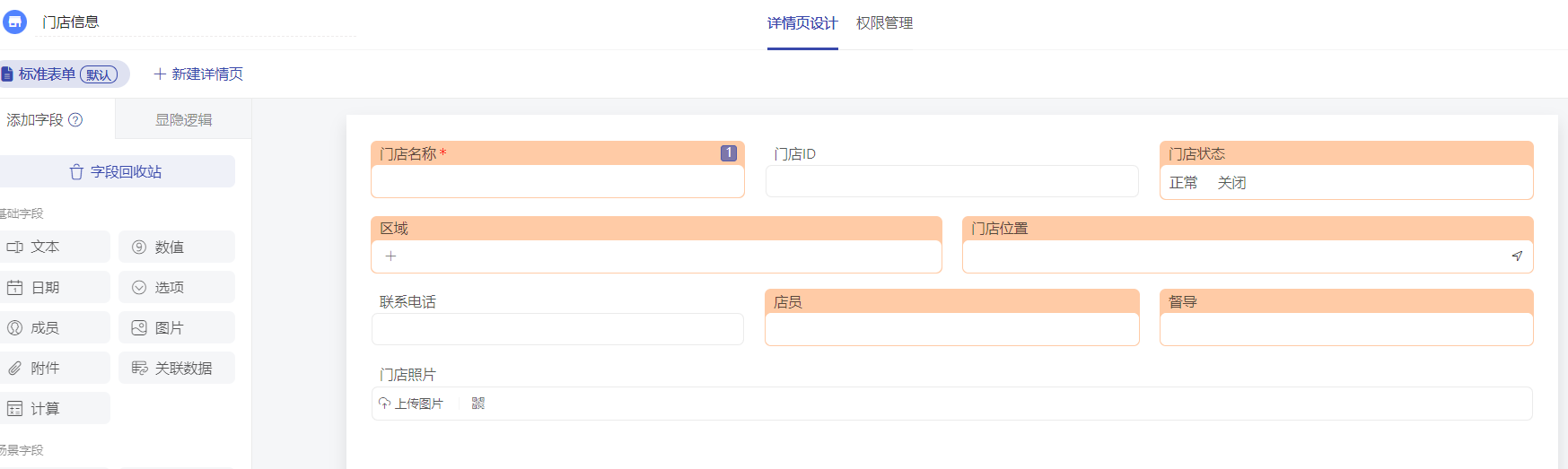PC端教学视频
1. 模版背景及结构
1.1 背景
在当今商业领域,客户关系管理(CRM)系统是推动企业成功的重要工具。这类系统通过跟踪、管理和优化客户互动,有效提升客户满意度,促进销售增长,同时提高业务效率。面对激烈的市场竞争和日益增长的客户期望,部署一个灵活且高效的CRM系统对企业尤为关键。
伙伴云CRM系统专为中小型企业设计,旨在高效管理和优化客户关系。它集中存储客户信息(如联系方式、合作历史、跟进记录等),为企业提供全面的客户视角和工作平台。这一平台支持市场营销、销售及财务等核心业务流程。通过伙伴云CRM系统,企业可有效跟踪销售机会、管理营销活动,提供定制化客户服务,并进行深入的报告和分析。这些功能不仅提升销售业绩和客户满意度,还促进业务增长。伙伴云CRM系统帮助中小企业建立稳固的长期客户关系,提供个性化服务,优化销售流程,并为决策提供数据支持。这些优势综合作用,增强了企业的市场竞争力,并助力其实现持续成功。
1.2 业务流程
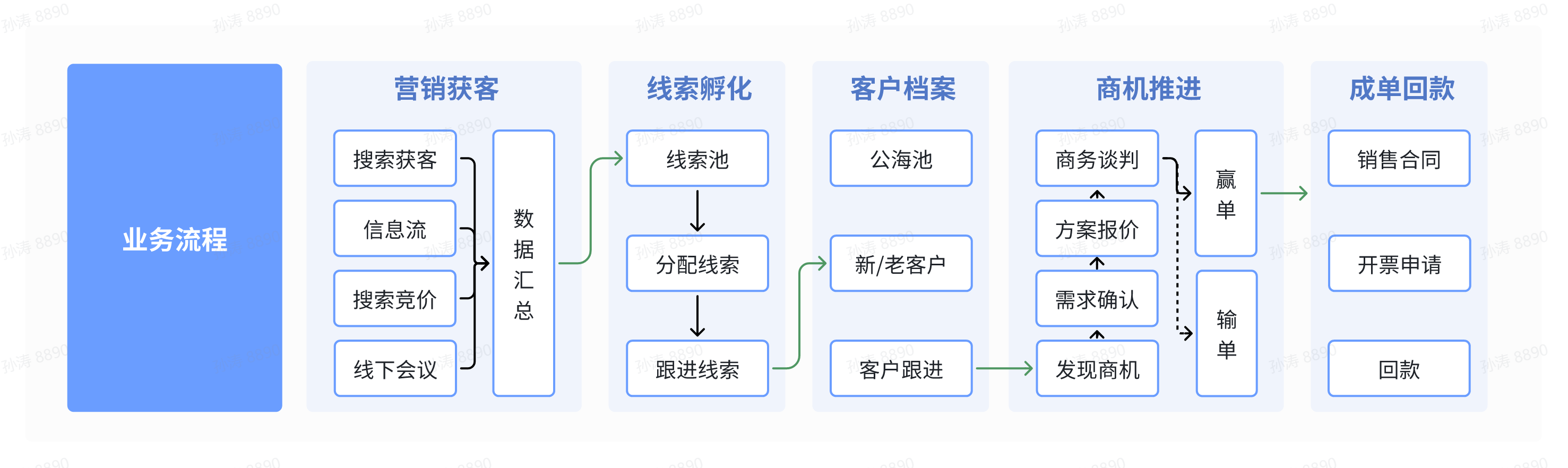
1.3 功能结构
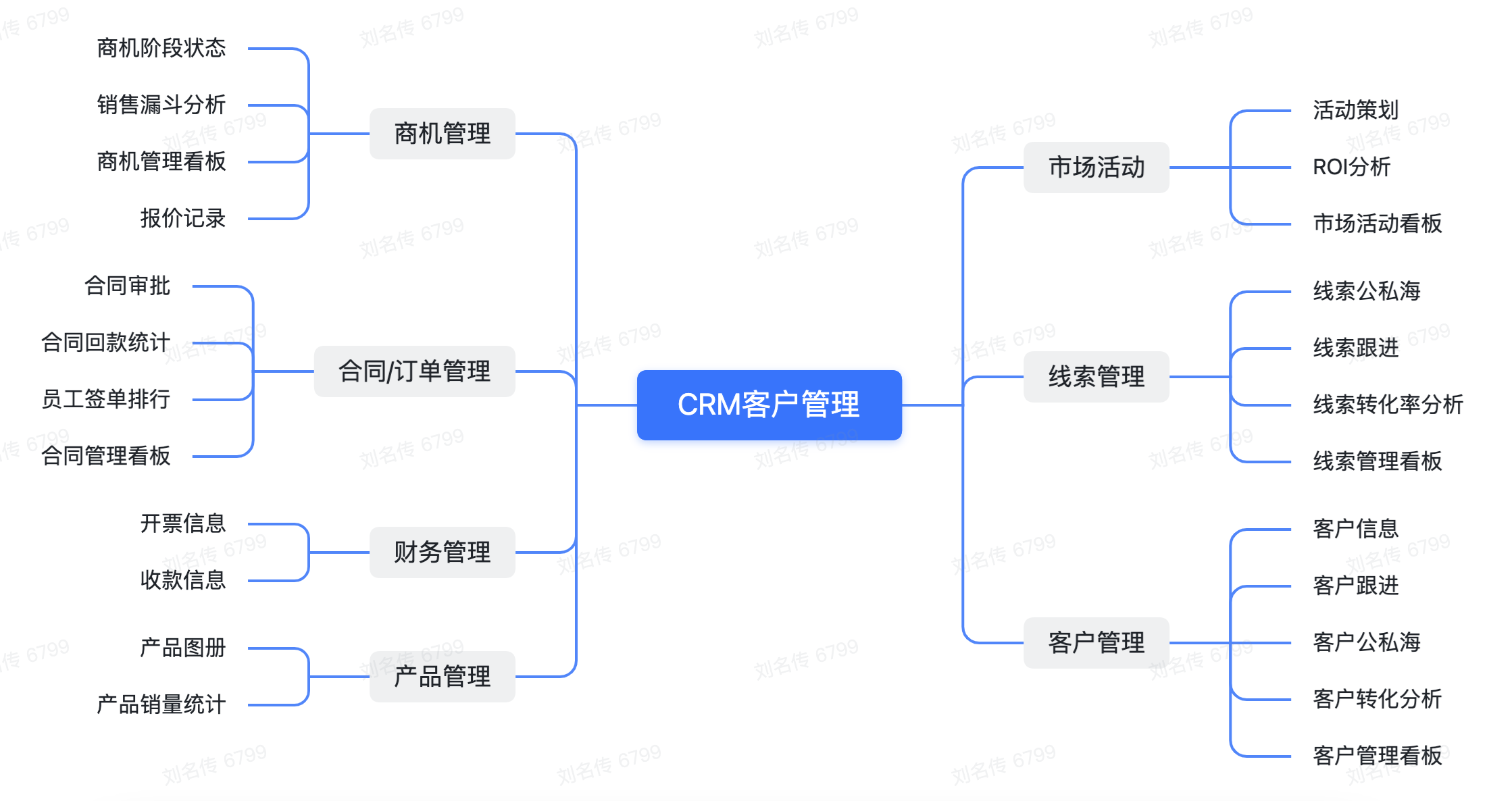
2. 模版配置
2.1安装应用
- 创建工作区时,在模板市场选择「CRM客户管理」。
2.2 权限配置
- 权限调整
- 所有新进入工作区的成员,需要先分配至对应的角色组。
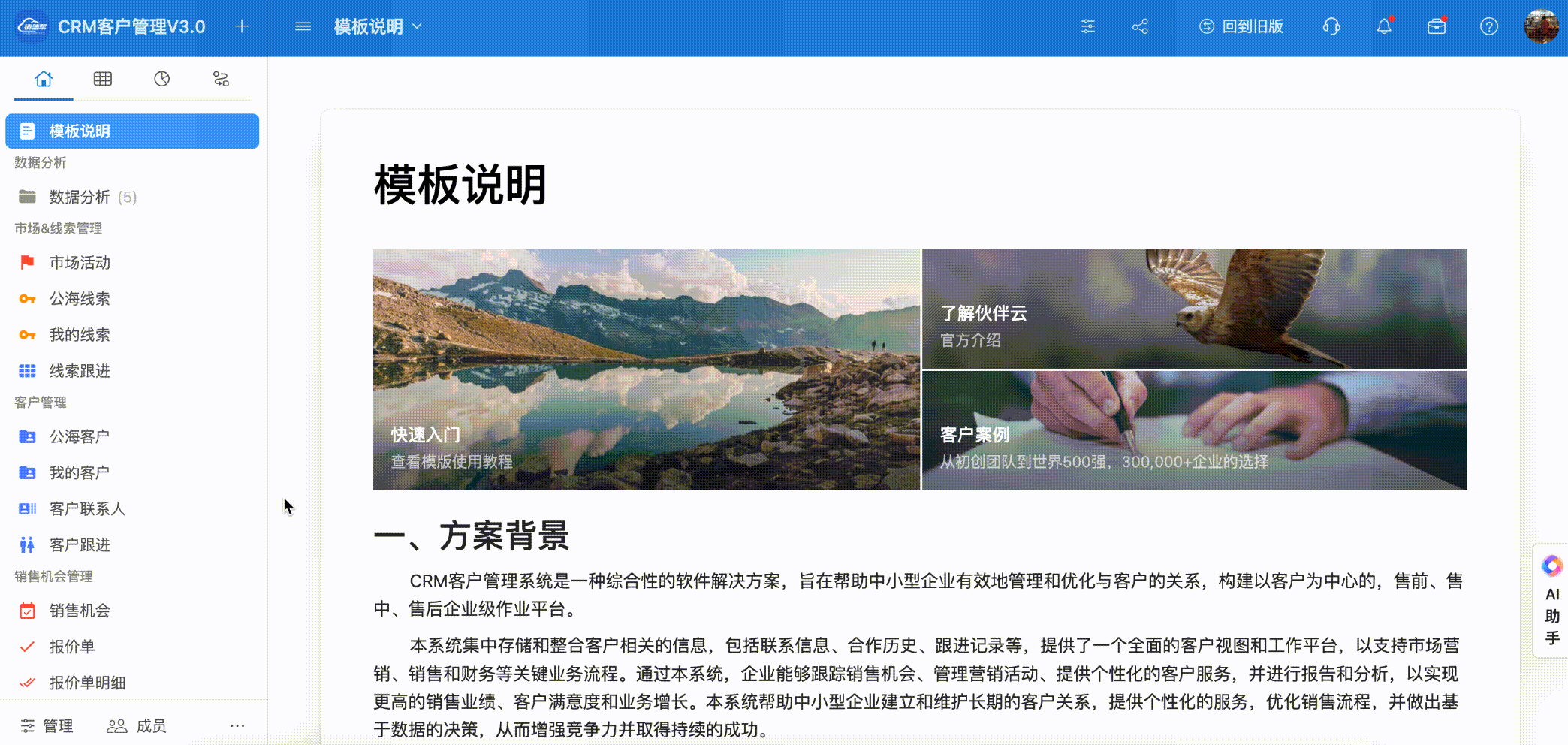
- 角色组分配
- 管理员权限:工作区管理员有对工作区内所有功能的修改权限,所有数据的操作权限。一般来说,系统的搭建/维护者可以分配管理员权限。
- 管理层权限:管理层权限对工作区内所有的数据,都拥有查看创建修改删除权限。一般来说,公司的老板等角色可以分配管理员权限。
- 销售员:销售员可维护自己负责的数据+公有数据,比如自己负责的客户+公共的客户
- 销售经理:销售经理可维护自己负责的部门内数据
- 市场部:市场部可维护自己负责的数据
- 财务部:财务部可维护财务数据
- 系统的默认权限
- 仪表盘的默认权限:新进入工作区的成员,仪表盘默认权限是允许查看,如不需要此人查看该仪表盘,修改配置即可,见下图:
- 仪表盘权限配置:
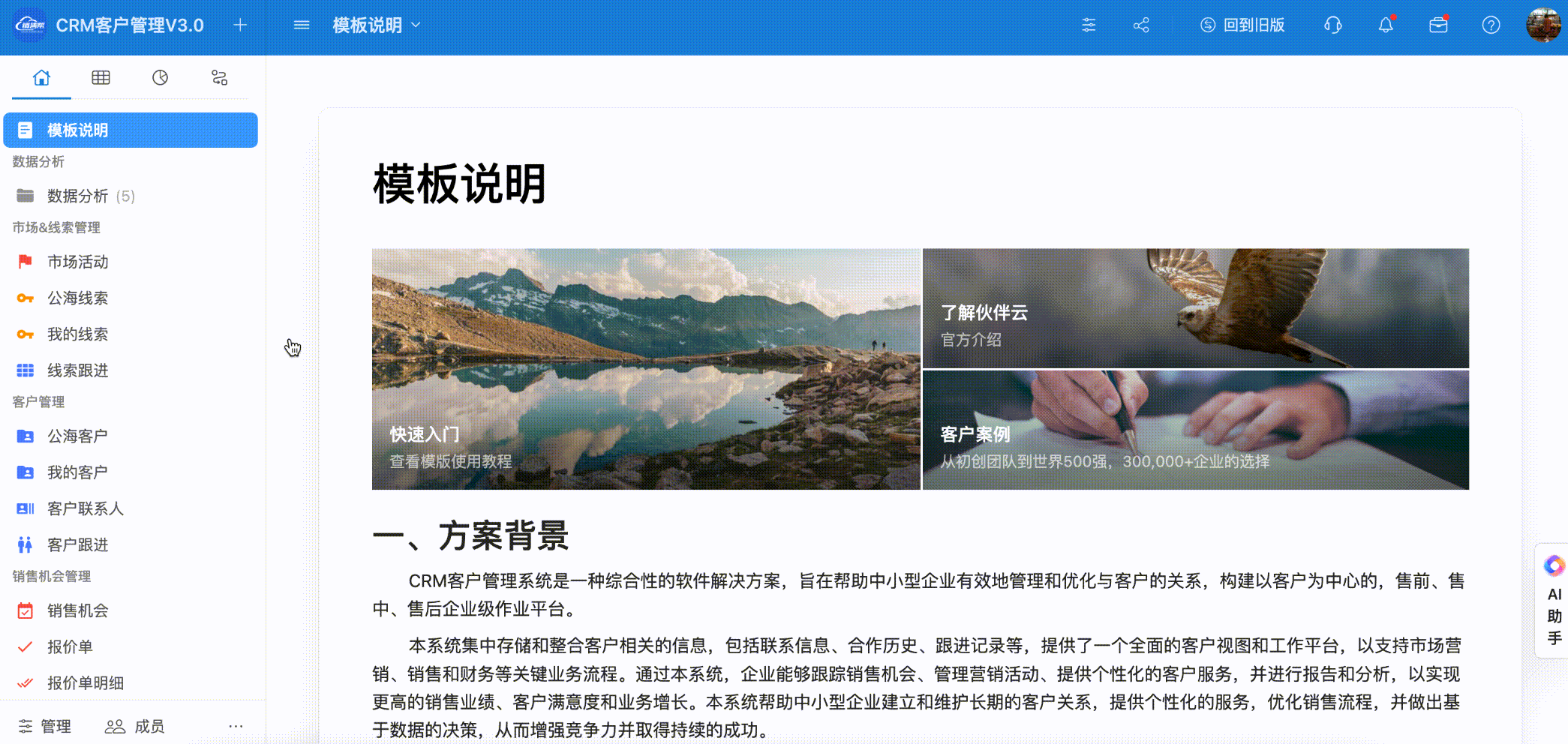
- 表格权限:新进入工作区的成员,表格的默认权限是仅允许查看,不允许修改、删除等操作,如需调整,将人员/角色组拖动到对应权限组即可,见下图:
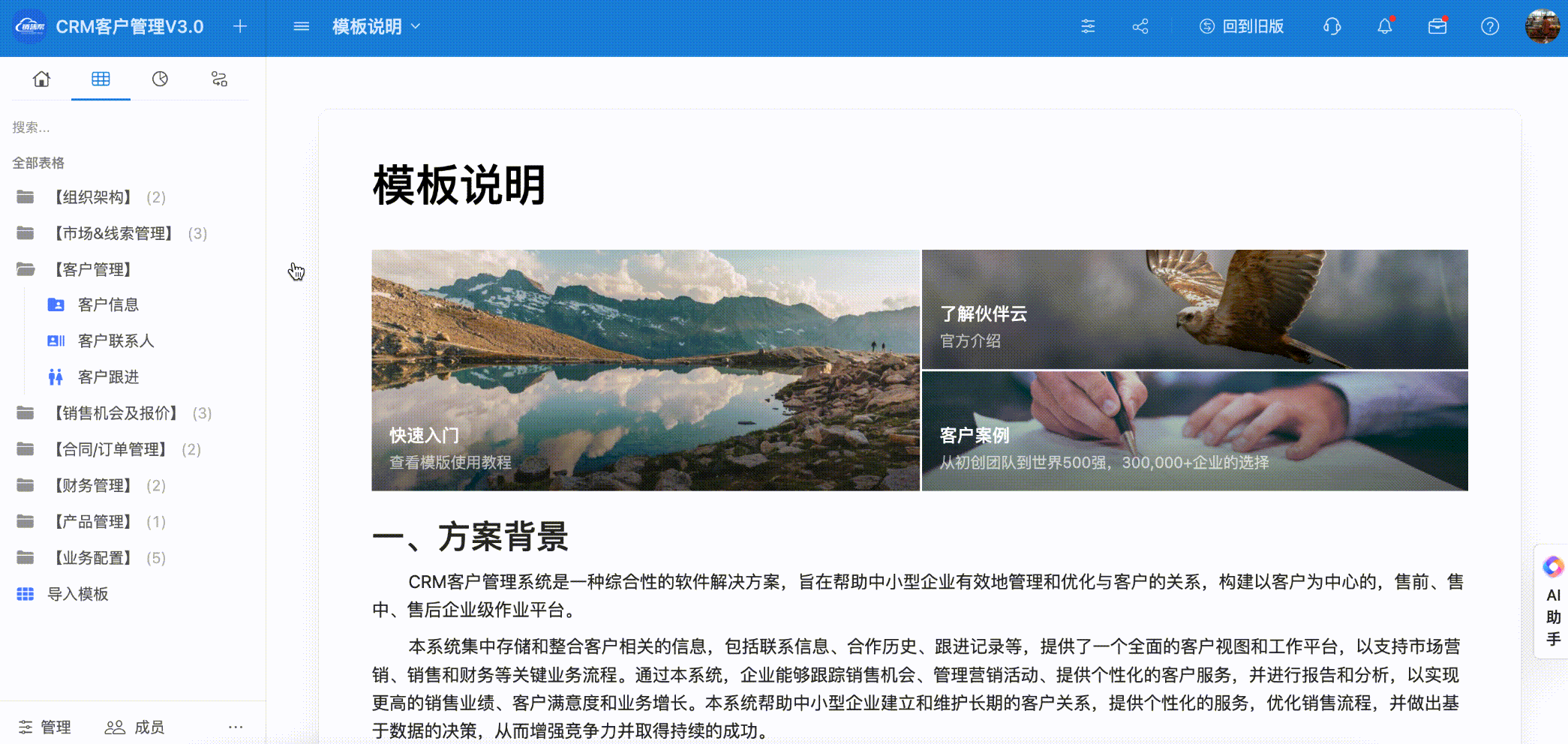
2.3 自动化配置
- 删除带演示标记的自动化(带有演示字样的主动化是演示数据用的,安装好模板后删除即可)具体见下图:
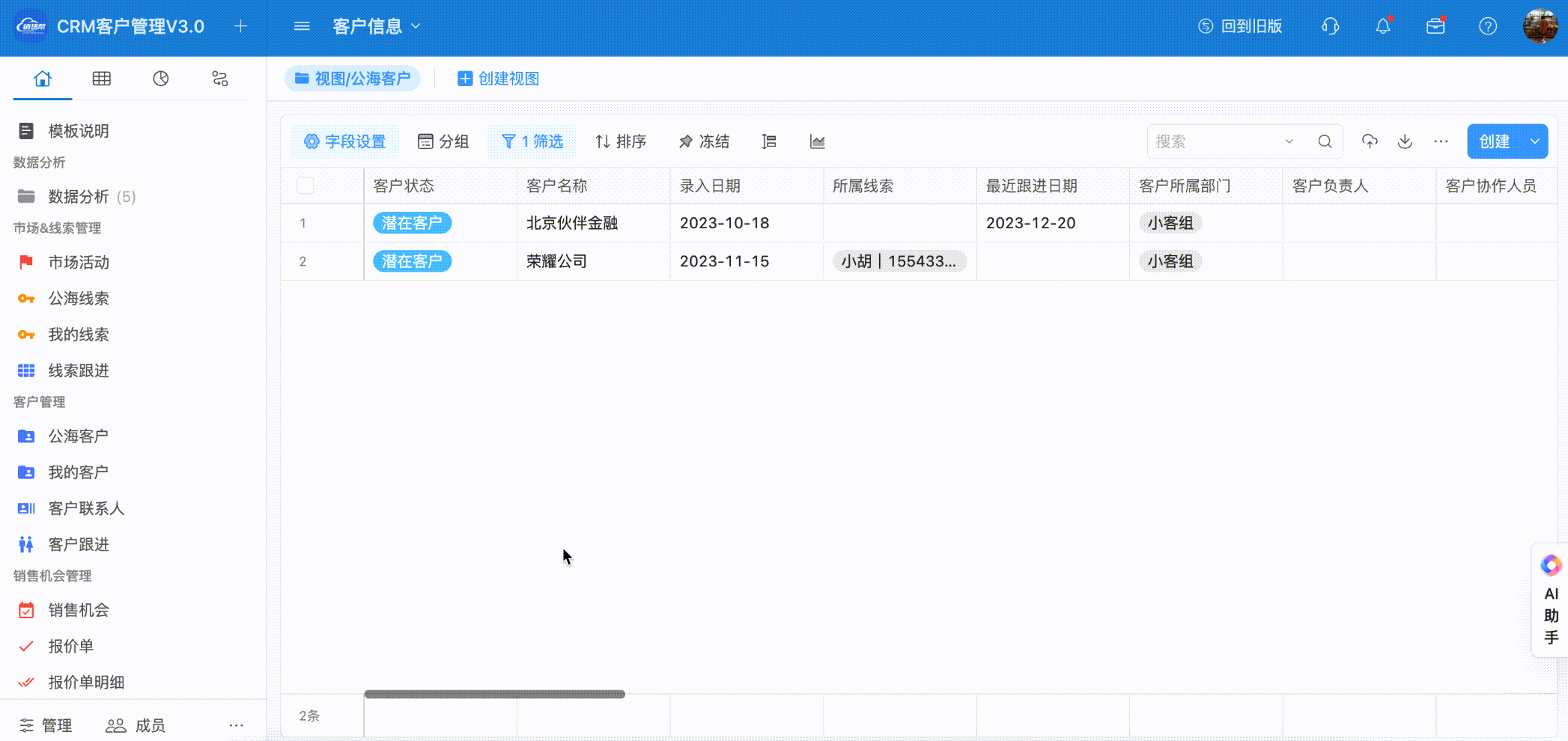
2.4 数据初始化
下图「业务配置」下的6张表内均有模拟数据,可根据您的实际业务进行调整。
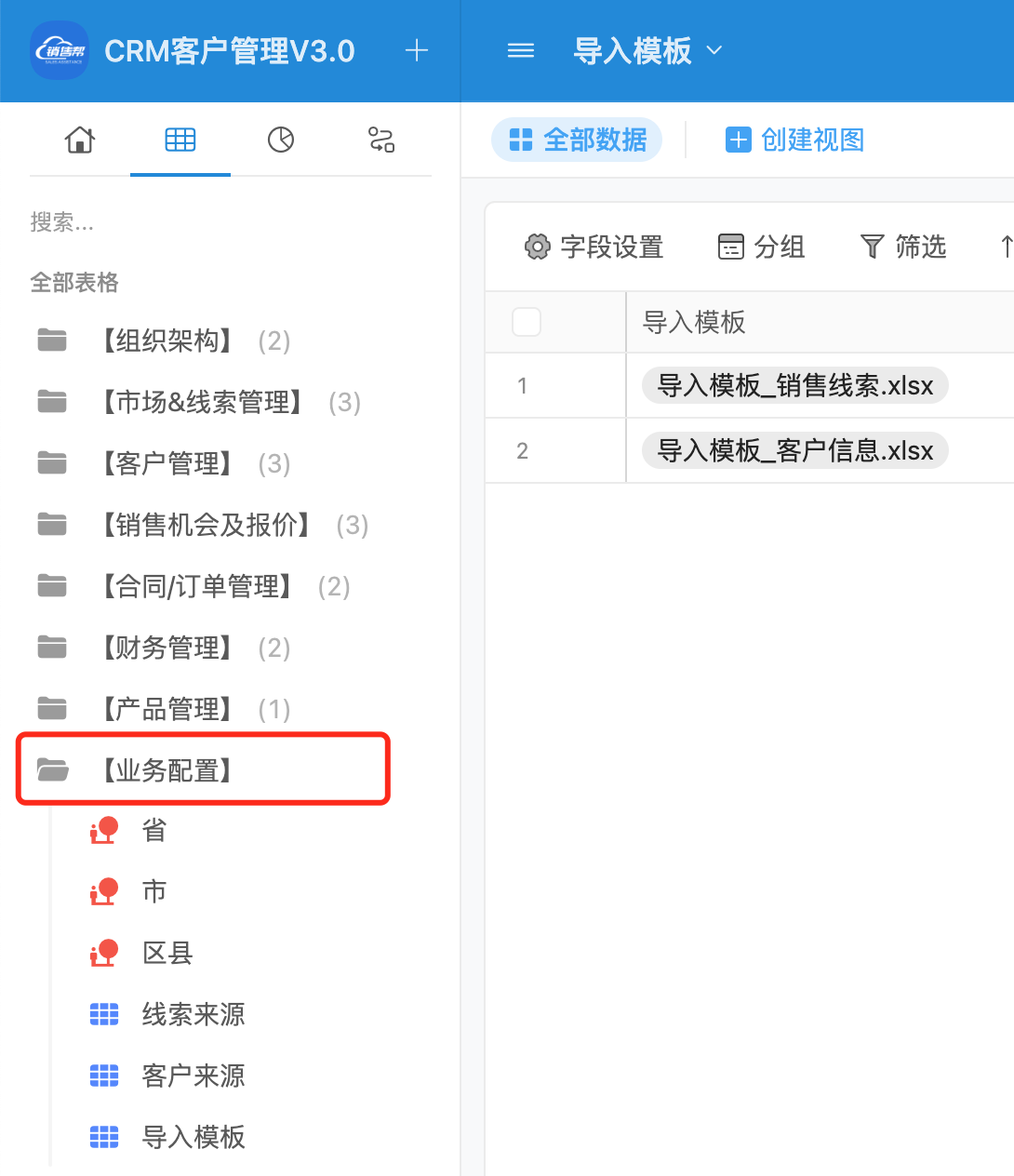
2.4.1 注意事项
- 一般来说,模板安装后,表单内均有模拟数据,可供测试使用。但正式投入使用前,所有模拟数据需删除,而部分表单的数据需要进行初始化。
- 需要初始化的表单,若数据量不大,可以逐条手动录入;
- 若数据量较大,可以通过Excel进行批量导入,下文提供了需要初始化表单的Excel模板,及填写说明。
- 通过Excel导入时,应当先根据模板提示,对数据进行标准化处理,否则可能会导入失败。
- Excel数据内容准备完成后,根据「导入Excel数据教程」进行数据初始化:导入Excel数据 | 伙伴云帮助中心
2.4.2 导入说明
- Excel第一行为表头,第二行开始是需要导入的数据,可以从第二行开始填写需要导入的内容;
- 文本字段填写无限制
- 选项字段只能填写固定的选项内容,若需调整,请联系客户成功经理
- 关联字段需要填写关联表单中已经维护好的数据,具体可以参考:导入数据时如何匹配关联字段
导入模板位置如下图所示:
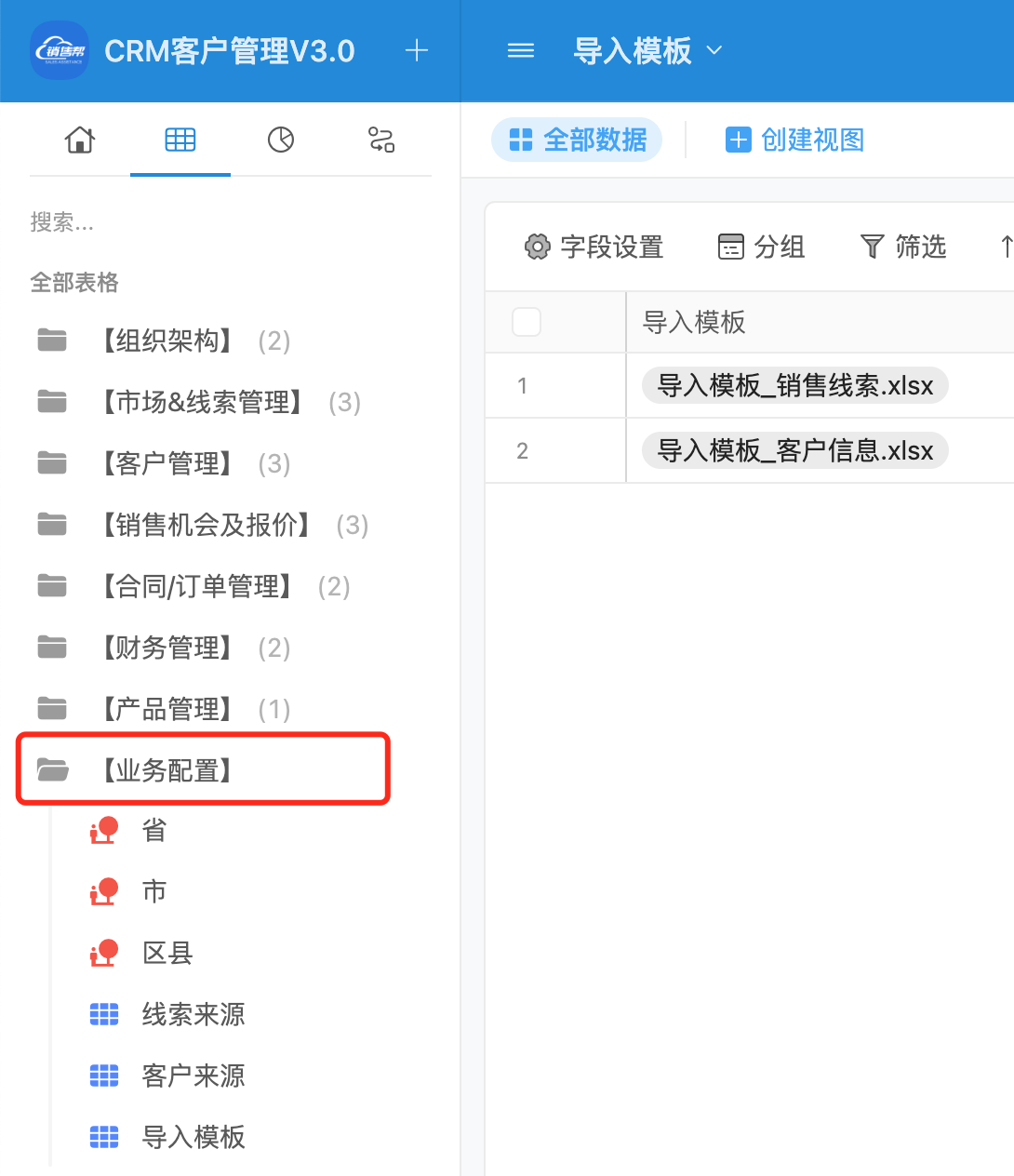
3. 模版的使用
3.1 模版场景涉及角色
场景中包含五个角色:销售员、销售经理、市场部、财务部、管理层
- 管理员权限:工作区管理员有对工作区内所有功能的修改权限,所有数据的操作权限。一般来说,系统的搭建/维护者可以分配管理员权限。
- 管理层权限:管理层权限对工作区内所有的数据,都拥有查看创建修改删除权限。一般来说,公司的老板等角色可以分配管理员权限。
- 销售员:销售员可维护自己负责的数据+公有数据,比如自己负责的客户+公共的客户
- 销售经理:销售经理可维护自己负责的部门内数据
- 市场部:市场部可维护自己负责的数据
- 财务部:财务部可维护财务数据
3.2 操作说明
3.2.1 组织架构与成员
🌟在每个登陆的账号开始试用系统前,请务必在员工表和部门表中,维护好员工信息与对应的员工账号。否则会导致数据权限控制出现问题、自动化出现问题****。
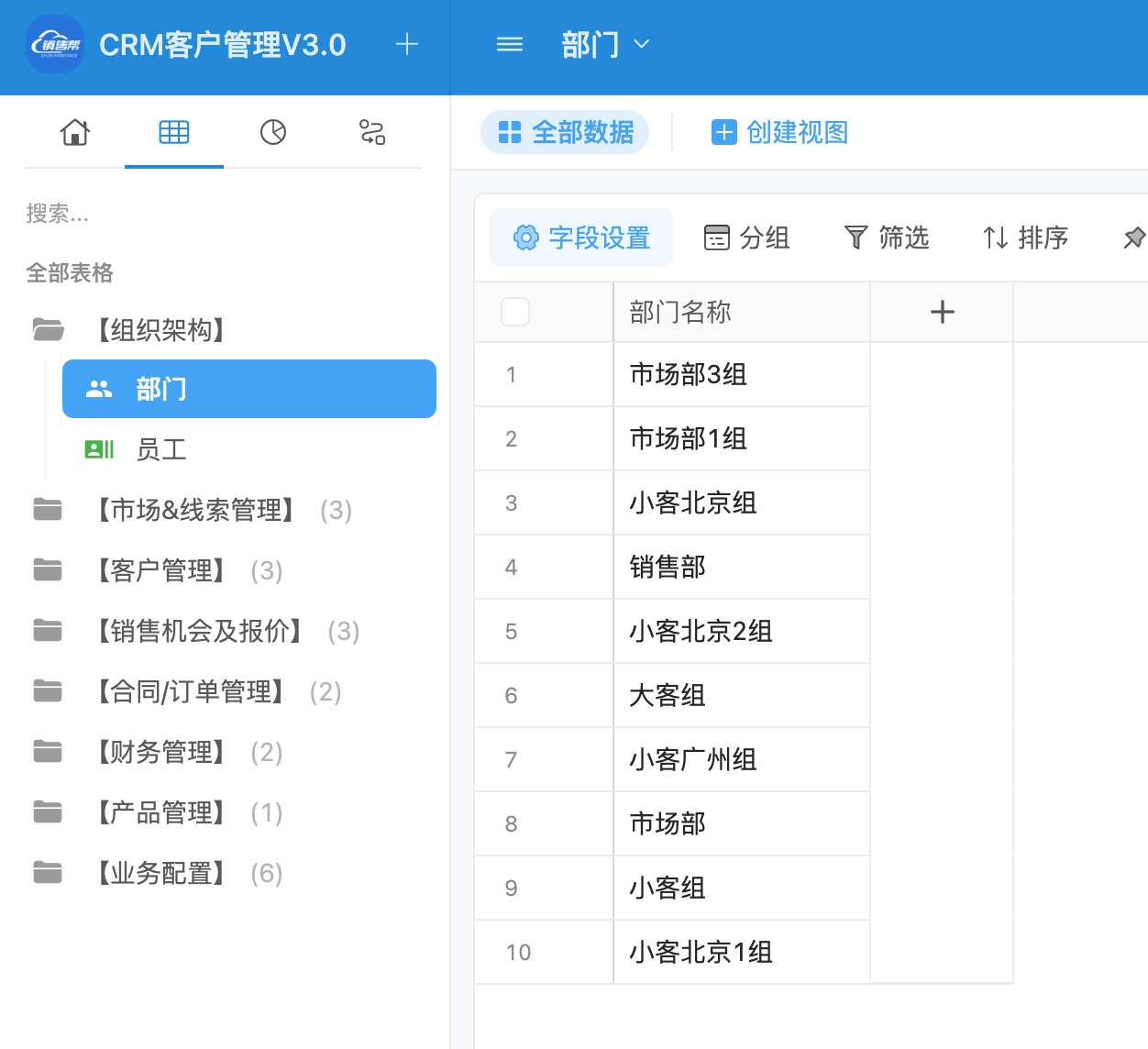
*部门表仅记录部门名称即可;员工如需批量导入,可下载导入模板后上传。
3.2.2 市场活动
如果我们需要记录市场活动信息、管理市场活动的ROI,则我们可以录入市场活动,了解每一次活动的成本和收益
计算公式:
成交金额=所有由本活动产出的客户的所有已审核通过的订单金额。‘由本活动产出的客户’指在客户信息中所属活动为当前活动的客户
ROI=成交金额/实际成本
线索数=销售线索中‘所属活动’为本活动的线索数量
客户数=客户信息中‘所属活动’为本活动的客户数量
3.2.3 销售线索
线索适用于有大量收集客户信息的渠道的企业,如广告、传单、展会等;线索是一种尚未被验证的可能的潜在客户,我们收集到的线索可能有联系方式错误、客户不是理想客群、客户完全没有消费意向等问题,所以线索是一次筛选出潜在客户的过程;如果企业的获客方式都是销售自拓、转介绍这种已有确定的联系方式并且触达的客户都是潜在客群,则可以不使用线索,直接录入客户即可
3.2.3.1 线索分配/转交
双击线索负责人,选中一个员工,即可实现分配/转交;系统默认权限设置仅允许部门经理进行分配/转交
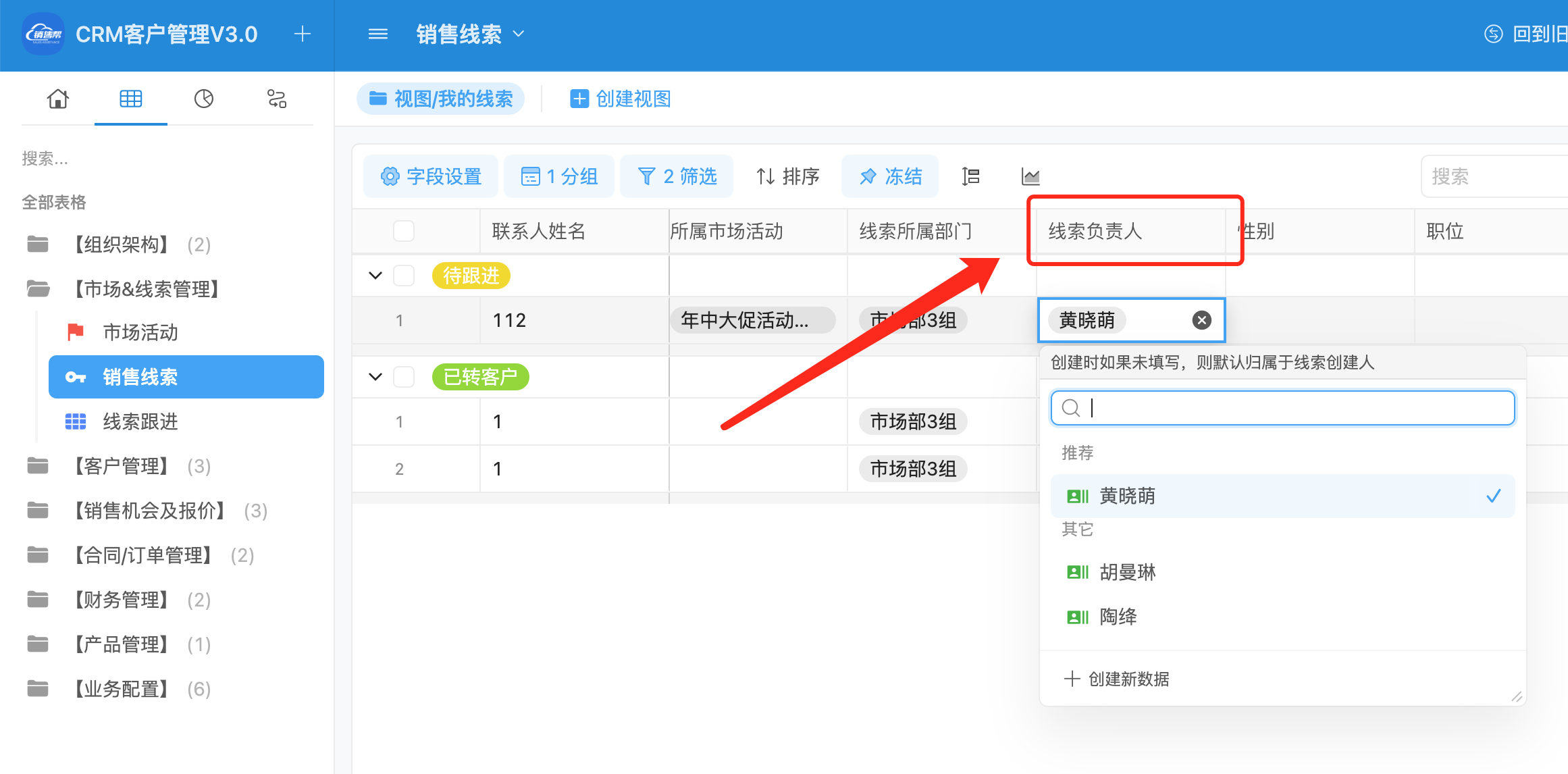
3.2.3.2 线索领取/释放
系统默认权限设置为:业务员可查看、领取部门内的公有线索;如果需要调整为不允许业务员主动领取、仅允许业务经理手动分配,请联系伙伴云客户服务经理协助修改权限配置
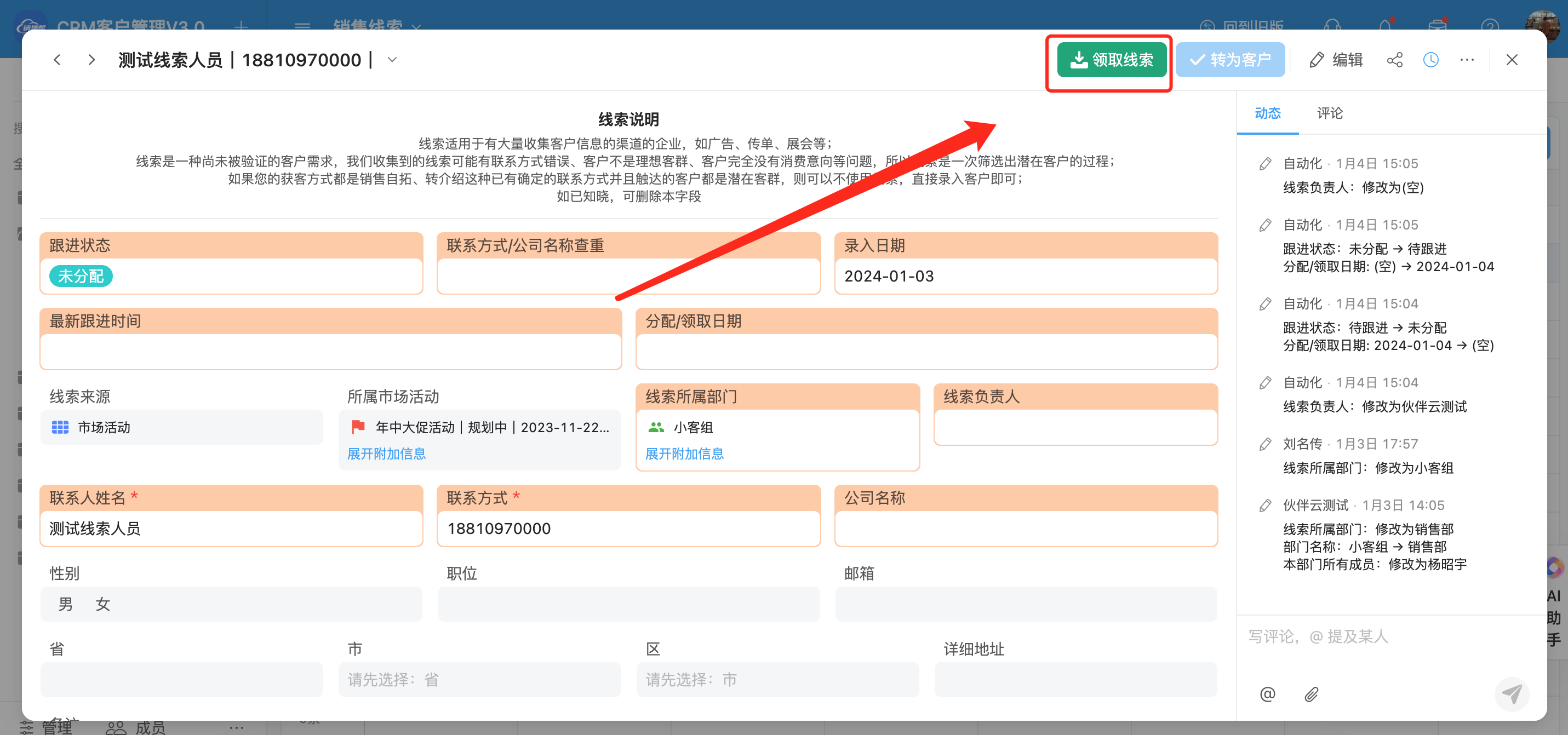
3.2.3.3 线索跟进
当业务员根据线索中客户的留资信息与客户发生联系后,可记录跟进记录;
可直接在线索跟进列表页添加跟进记录;也可在线索的数据详情页下方添加跟进记录
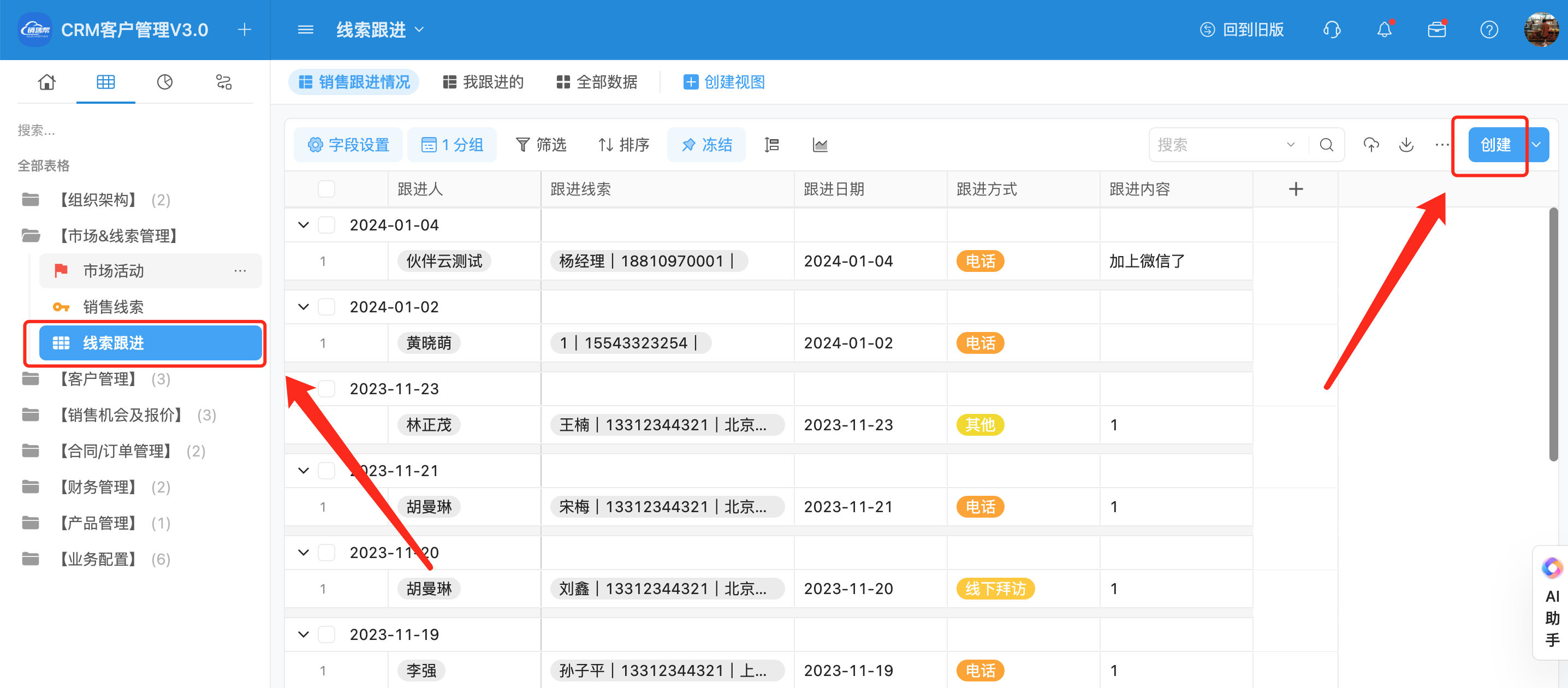
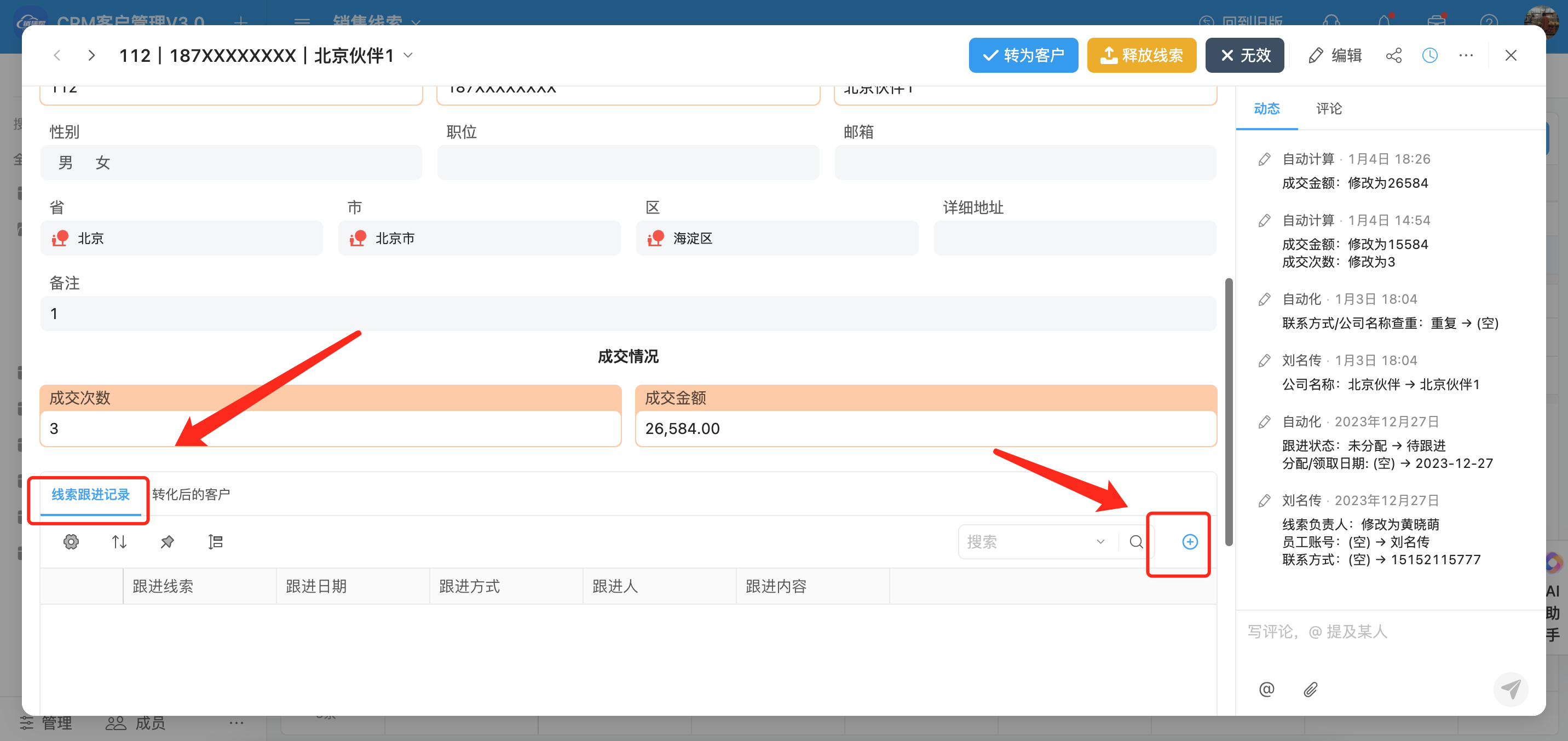
3.2.3.4 线索转客户
当业务员对线索进行跟进后,如果认定该客户是潜在客户,则可以将线索转为客户
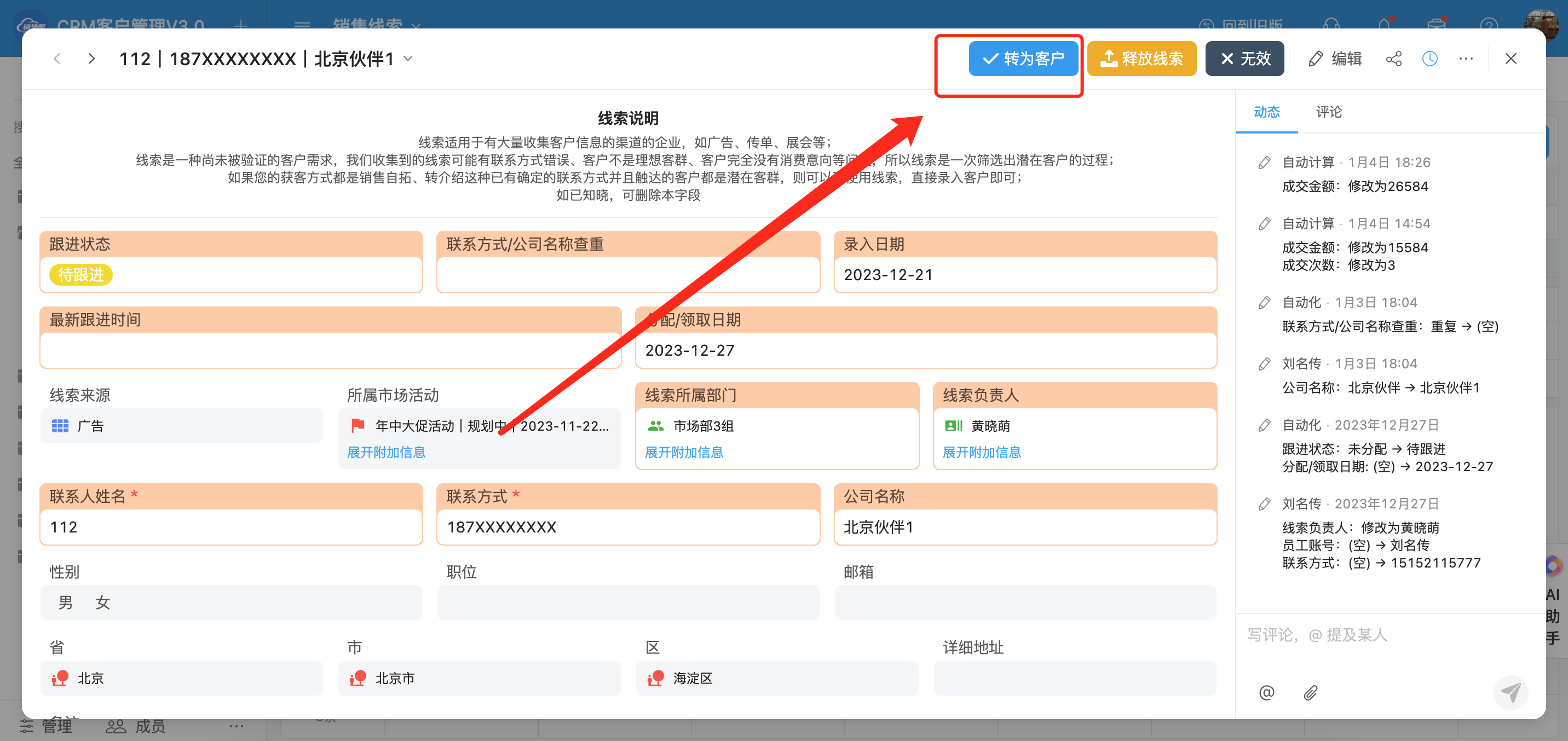
3.2.3.5 计算公式
成交金额=所有由本线索产出的客户的所有已审核通过的订单金额。‘由本线索产出的客户’指在客户信息中所属线索为当前线索的客户
成交次数=所有由本线索产出的客户的所有已审核通过的订单数量。
3.2.4 客户信息及跟进
本系统对客户的定义是符合我们企业的广泛客群、具有消费可能性的对象;客户有有潜在客户和已成交客户之分,我们可以对客户去做提报销售机会、下合同订单等操作;
3.2.4.1 客户分配/转交
双击客户负责人,选中一个员工,即可实现分配/转交;系统默认权限设置仅允许部门经理进行分配/转交
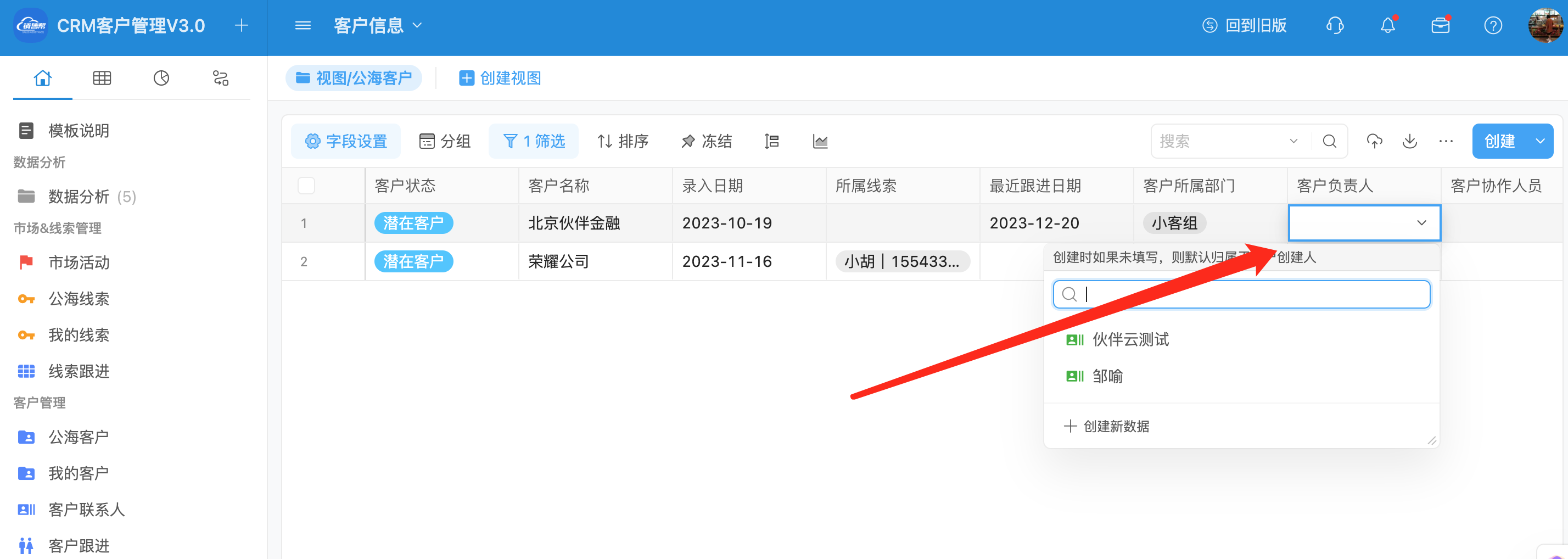
3.2.4.2 客户领取/释放
当前系统默认权限设置为:业务员可查看、领取部门内的公有线索;如果需要调整为不允许业务员主动领取、仅允许业务经理手动分配,请联系伙伴云客户服务经理协助修改权限配置
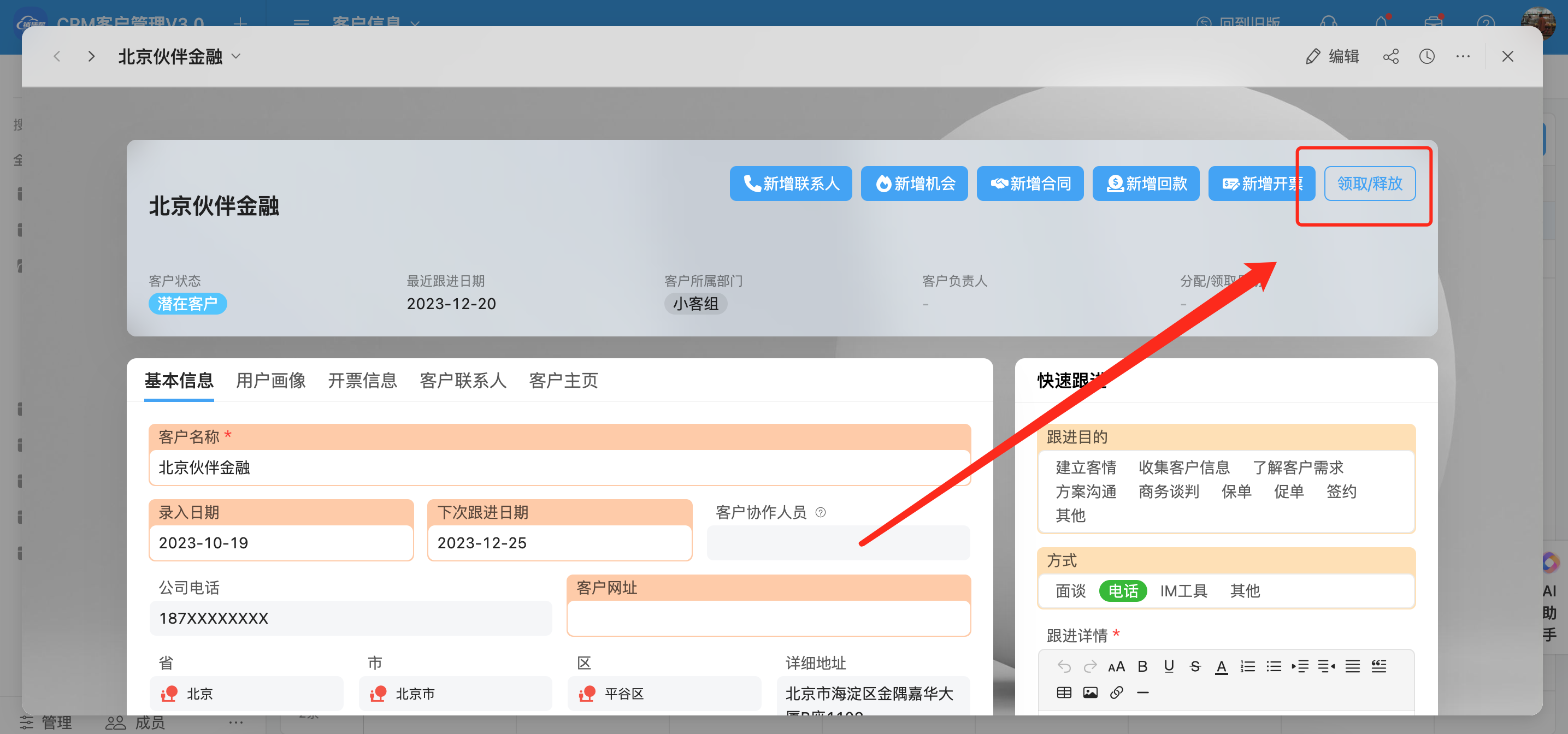
3.2.4.3 客户跟进
可以在客户信息详情页内,快速记录跟进信息;也可以在‘客户跟进’表中,新建跟进记录
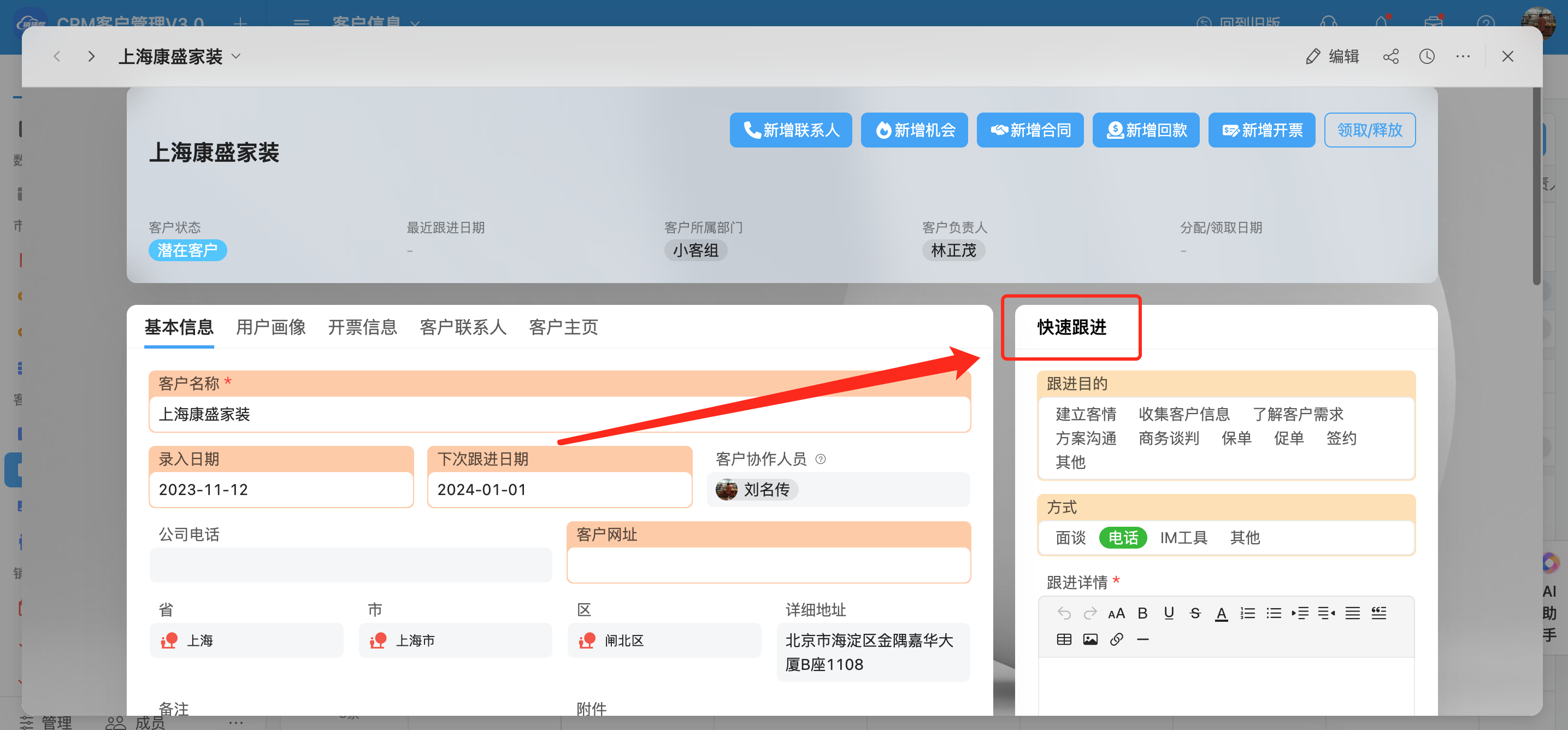
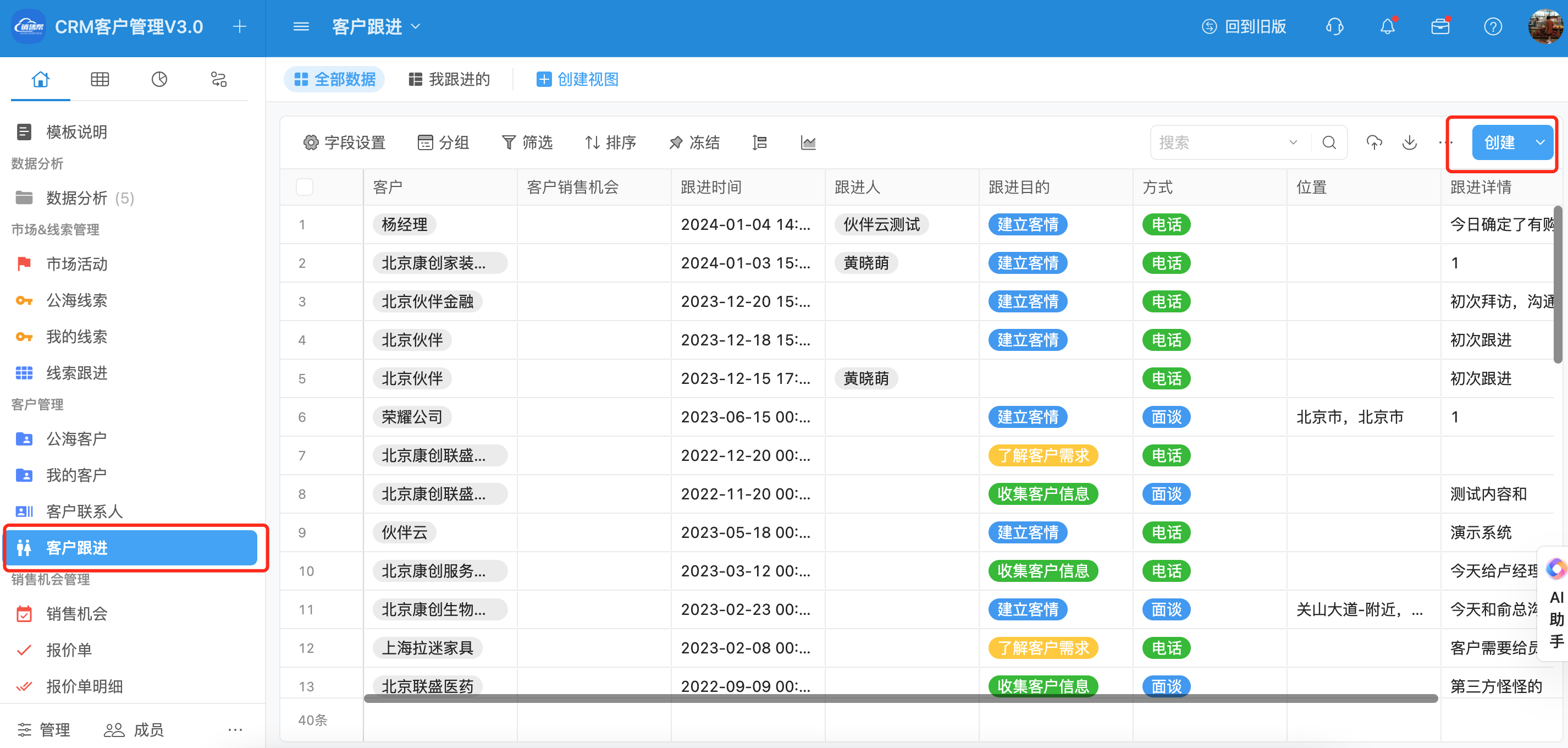
3.2.4.4 其他操作
在客户详情页,对该客户进行新增联系人、销售机会、合同、回款、开票等动作记录
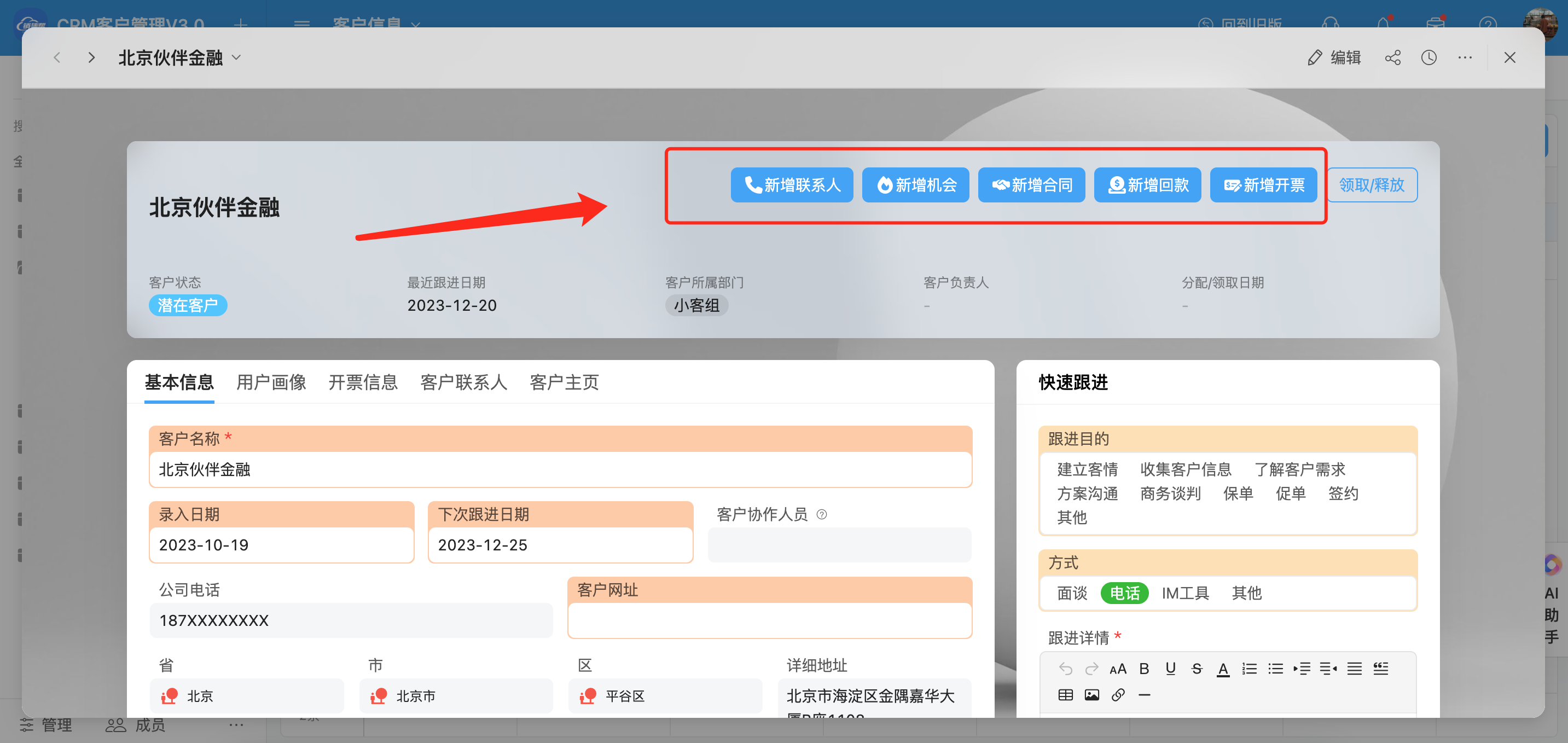
3.2.4.5 计算公式
成交金额:对已经审批通过的该客户订单总金额求和
成交次数:对已经审批通过的该客户订单计数
回款金额:财务已经确认回款的回款记录金额的求和
待回款金额:成交金额-回款金额
开票金额:财务已经确认开票的开票记录金额的求和
3.2.5 销售机会与报价
销售机会适用于客单价较高、销售周期较长、对每一次销售过程有管理制度的企业;通过管理销售机会,管理层可以监督每一次销售动作,带领销售团队进行理单复盘;销售员个人可以在跟进多个销售机会时,查看每个销售机会当前的进展、历史跟进动作、报价记录、已跟进时长等信息
3.2.5.1 新建销售机会
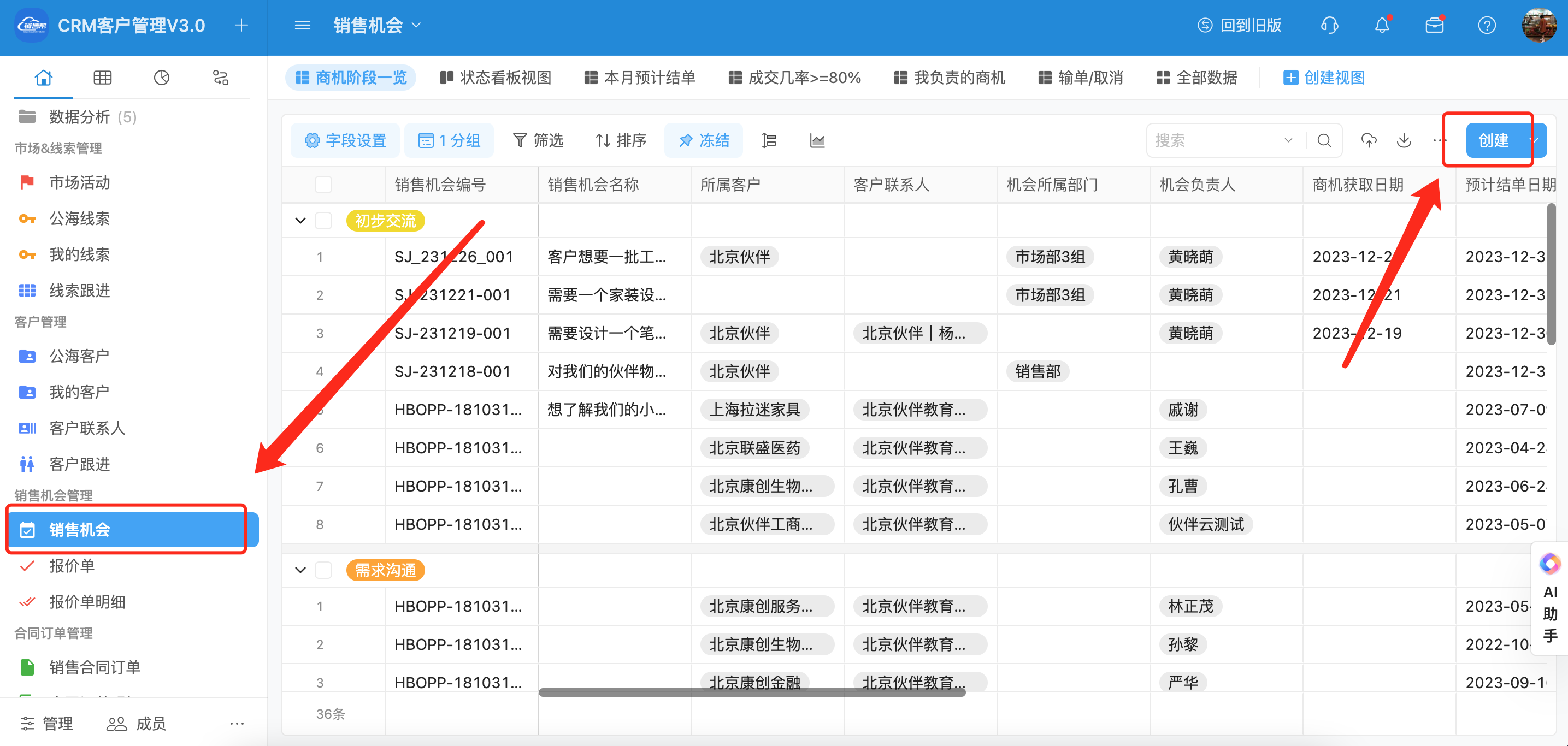
支持以看板视图来查看各个销售机会的进度/状态;可通过点击长按+拖动的操作,来快捷变更销售机会的进度/状态
可手动推进销售机会的进度/状态
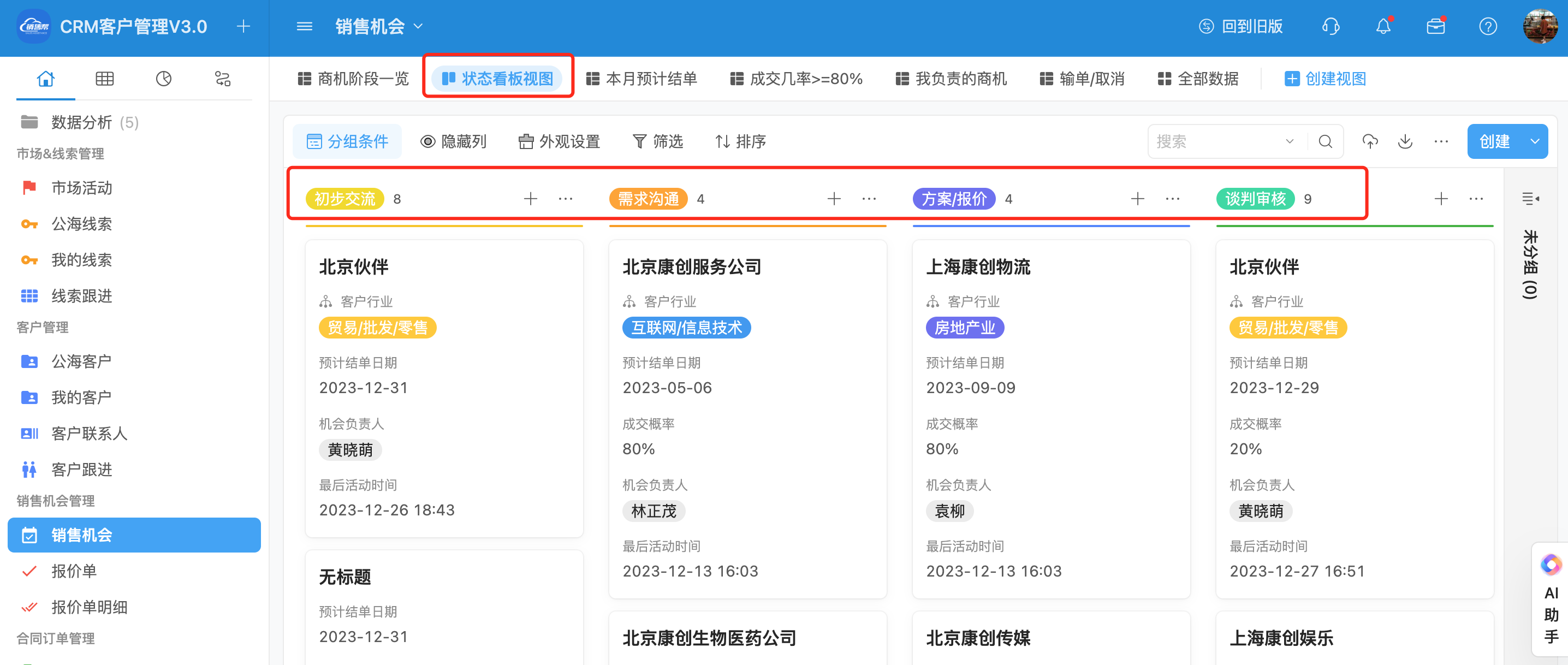
3.2.5.2 跟进销售机会
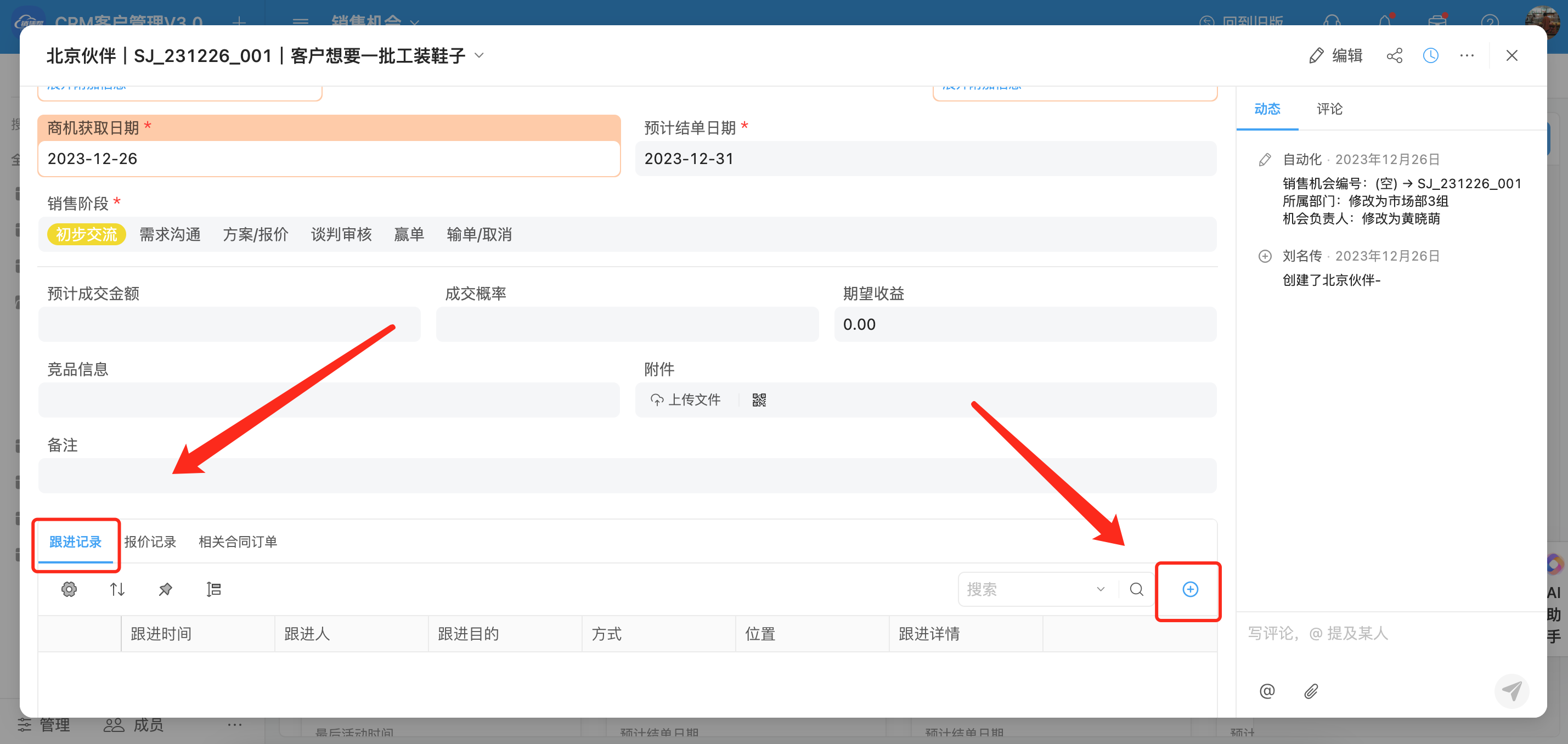
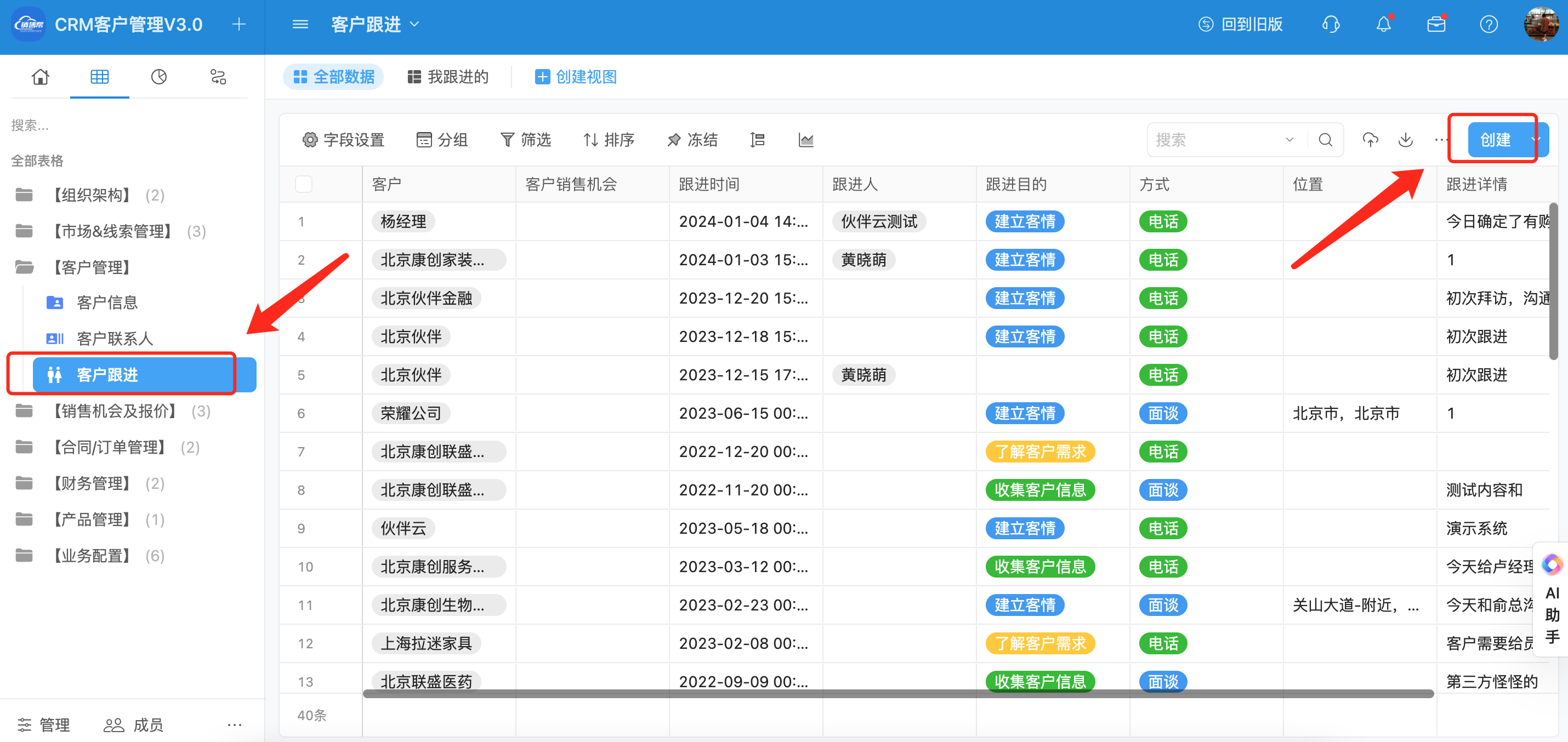
3.2.5.3 对销售机会报价
当销售机会开展到报价阶段时,我们可以记录对本次销售机会的一次或多次报价
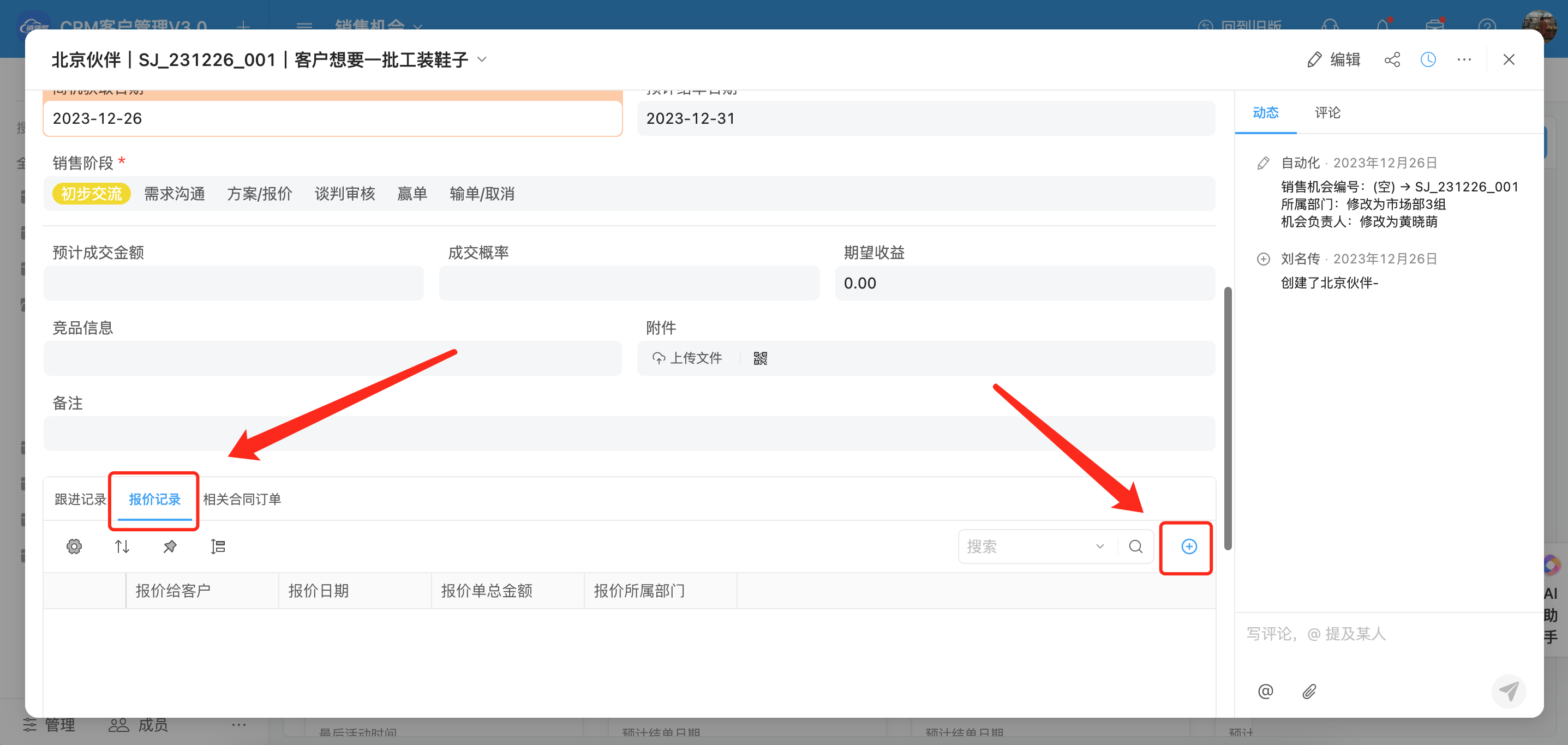
3.2.6 报价记录
报价单是企业在销售过程中,对客户提供的产品价格清单
3.2.6.1 新建报价单
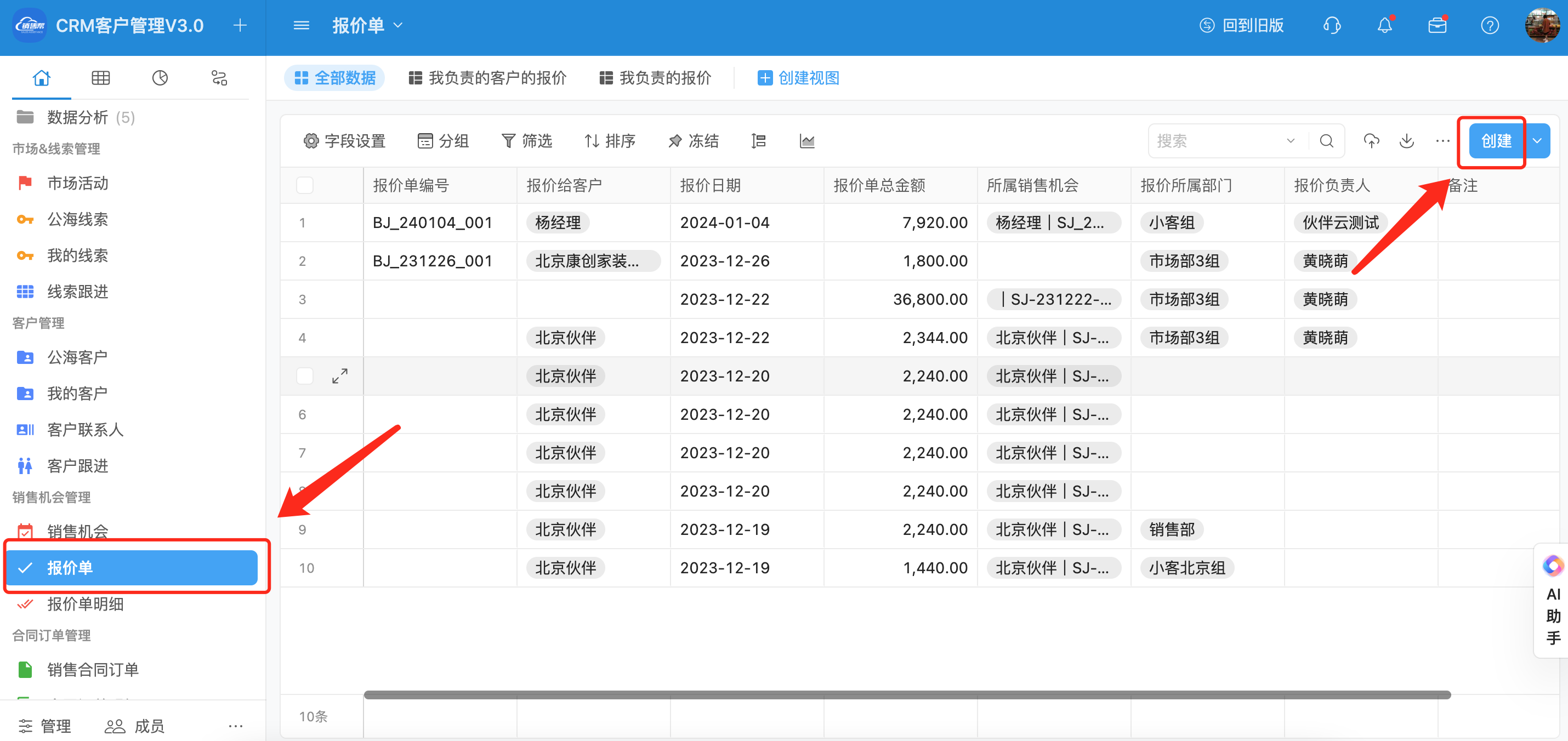
3.2.6.2 报价单转订单
若客户接受本报价,后续可根据本报价单的产品和价格,一键生成销售订单,销售订单中会保留当时报价的产品和价格;在下销售订单时,可对商品、价格、折扣、数量等进行二次修改
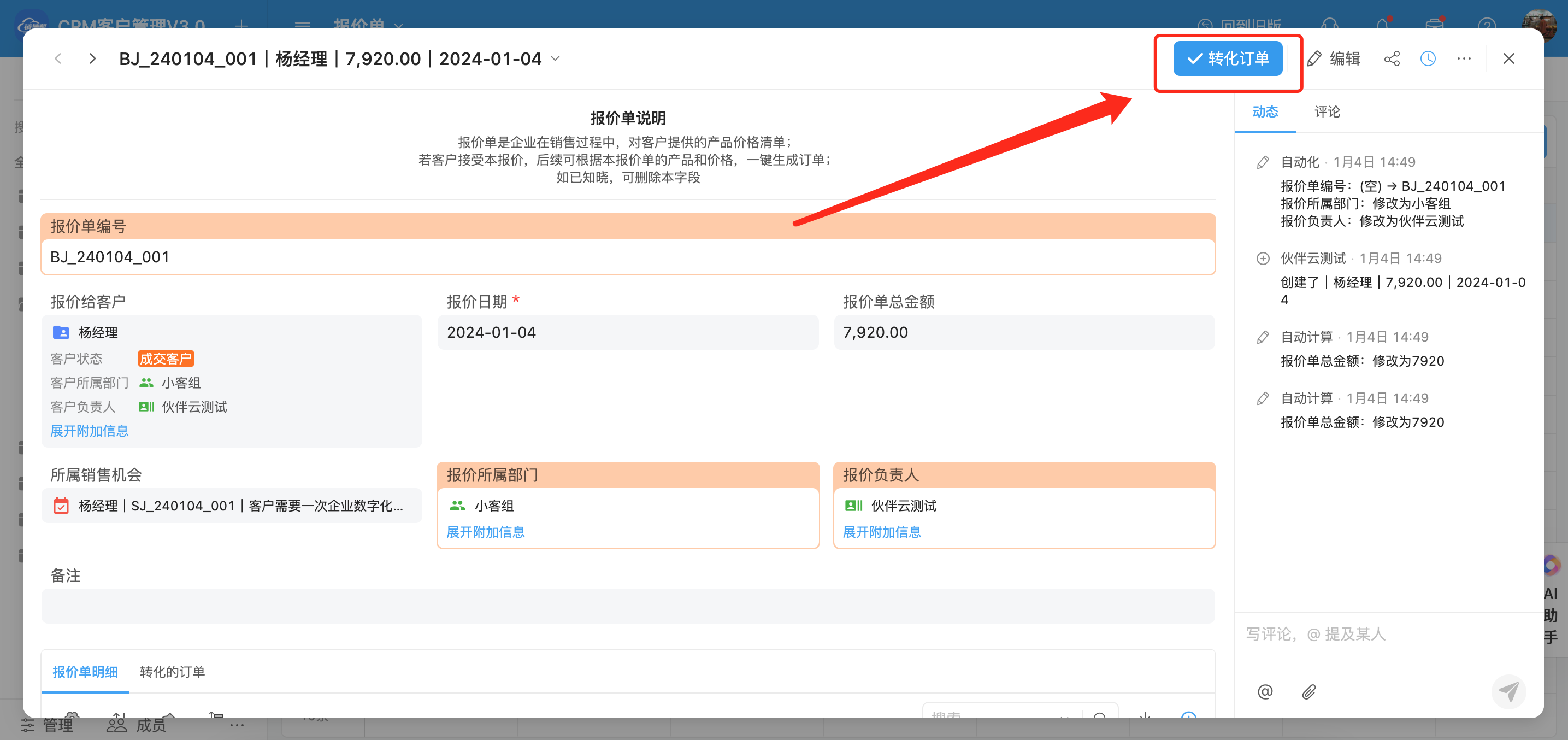
3.2.6.2 计算公式
报价单总金额=本报价中所有产品的金额小计的求和
金额小计=订单中规定的产品的单价折扣数量
3.2.7 合同订单
3.2.7.1 新建订单
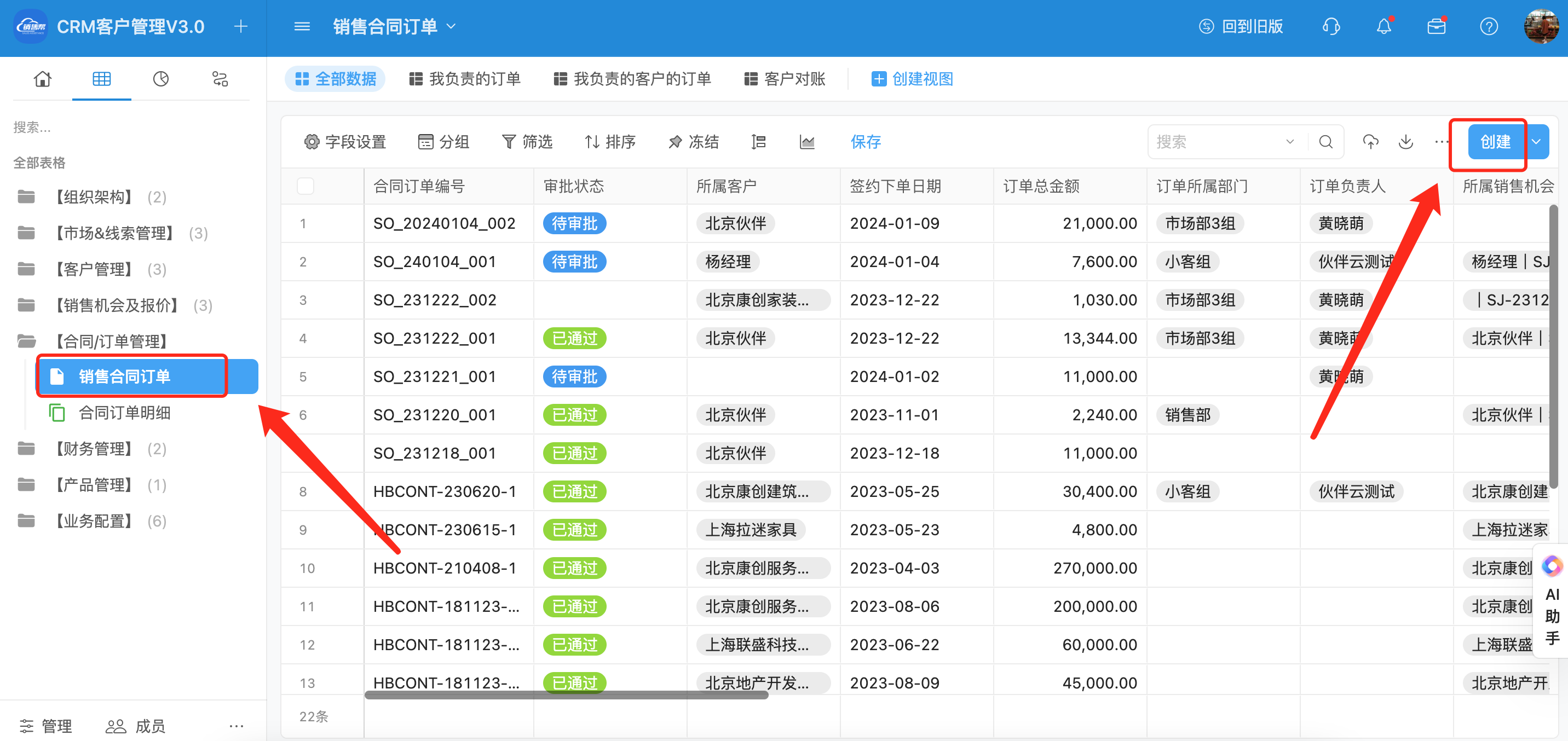
3.2.7.2 审批订单
系统内置了订单审批流程,默认客户当前归属部门的负责人进行审批
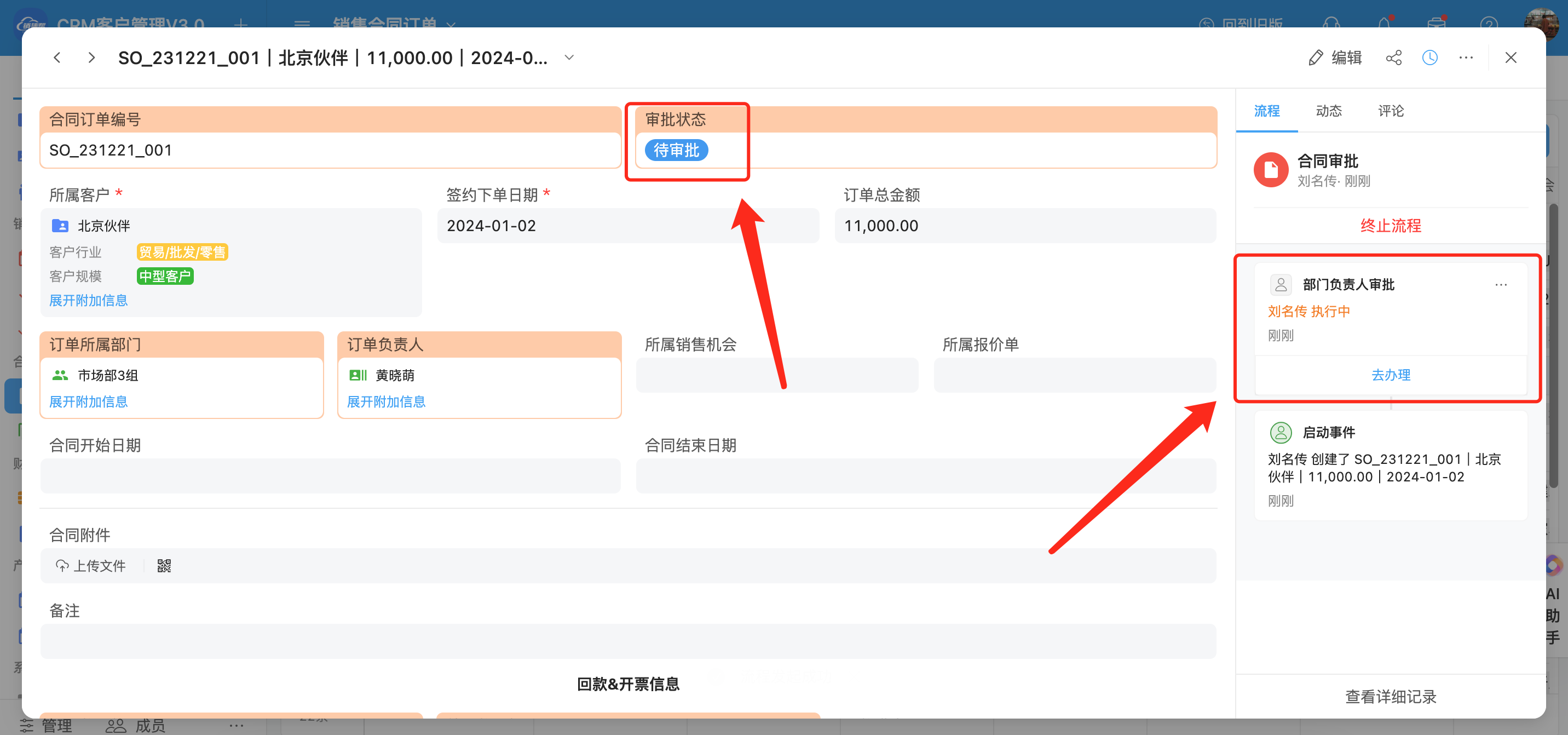
审批人可在左上角‘流程’页签中,查看当前尚未执行的所有审批;审批发起人可在左上角‘流程’页签中,查看自己账号发起的所有审批

3.2.7.3 对订单回款/开票
可在订单详情页中,对该订单添加回款/开票记录
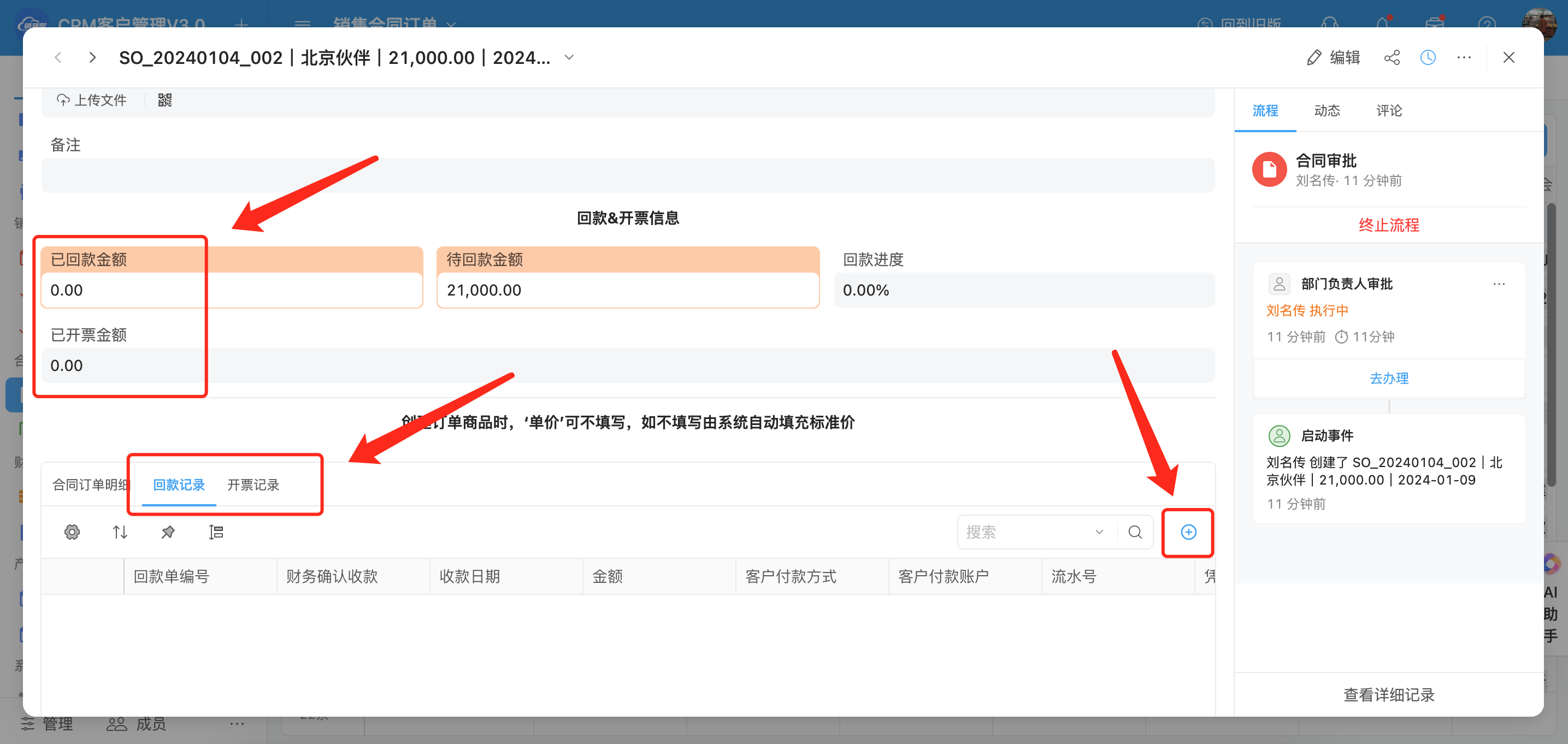
3.2.7.4 计算公式
订单总金额:本订单中所有产品的金额小计的求和
金额小计:订单中规定的产品的单价折扣数量
已回款金额:财务已经确认回款的回款记录金额的求和
待回款金额:订单总金额-已回款金额
回款进度:已回款金额/订单总金额
已开票金额:财务已经确认开票的开票记录金额的求和
3.2.8 回款与开票
回款单与开票单,当前要求对订单进行回款,不可仅选择客户就进进行回款开票
3.2.8.1 录入回款/开票记录
系统默认权限允许业务人员和财务提交
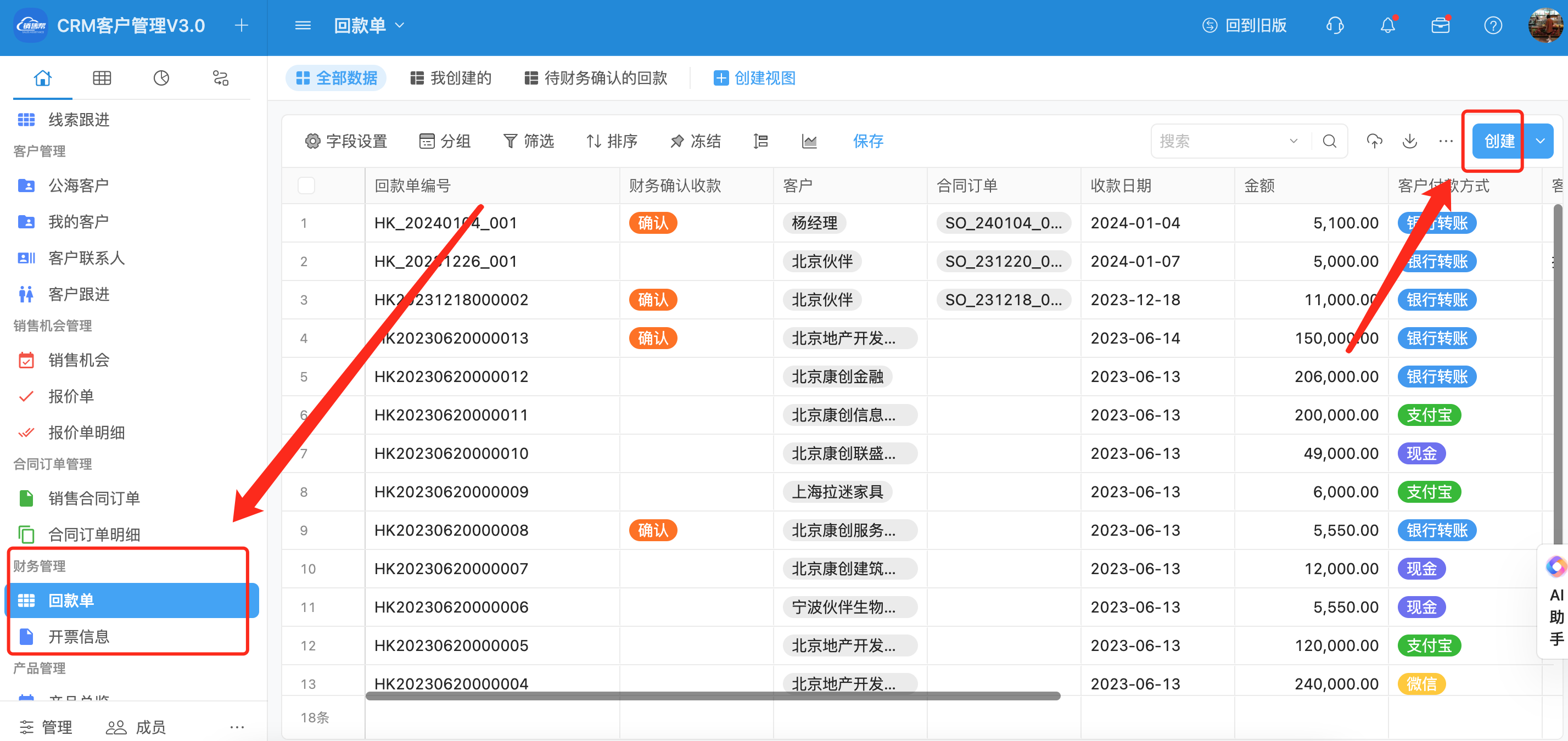
3.2.8.2 财务确认回款/开票
双击‘财务确认回款’单元格,修改内容为‘确认’即可;仅管理层和财务有权确认已开票、回款,确认回款和开票后,不允许再修改回款、开票记录
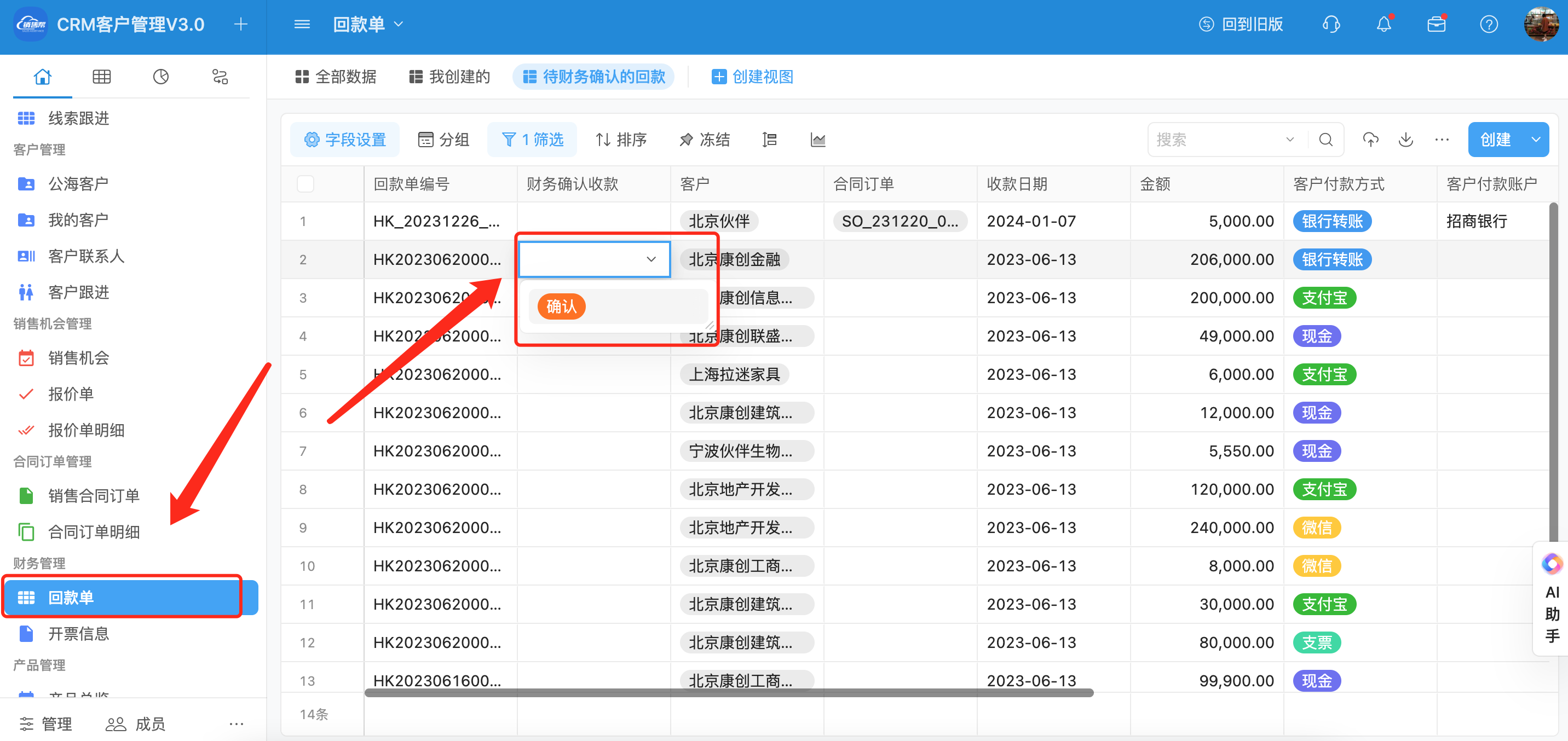
3.3 整体的权限结构说明
- 角色权限
- 管理层拥有对所有表格、所有数据的操作权限
- 财务拥有对所有表格、所有数据的查看权限
- 市场部拥有除报价单、订单、回款单、开票单以外的所有数据查看权限
- 销售员:销售员可维护自己负责的数据+公有数据,比如自己负责的客户+公共的客户
- 销售经理:销售经理可维护自己负责的部门内数据
- 全局权限规则
- 一般来说,数据的创建人永久可以查看自己创建的数据
- 一般来说,数据的‘负责人’对数据具有增删改查权限
- 创建数据时,如果数据的负责人填写为空,那该数据的创建人默认为该数据的负责人
- 拿客户信息来举例来验证上述规则
- 如果账号A录入客户X,并且在录入客户的时候没有选择这个客户归属于哪个人,则‘客户负责人’默认为账号A
- 因为是账号A创建的客户,所以账号A永久对客户X拥有查看权限
- 如果此时账号A任命账号B为客户X的负责人,那账号B可查看修改客户X,并可以对客户X执行跟进、下单、回款等;同时因为账号A不再是客户的负责人,所以账号A不可以修改客户信息
- 如果后续账号B想要账号C查看本客户信息,则可以添加账号C为客户协作人,协作人可查看该客户所有相关信息,如客户信息,订单信息,回款信息等
可在‘成员’页面,查看某一角色组对于所有表格的权限。
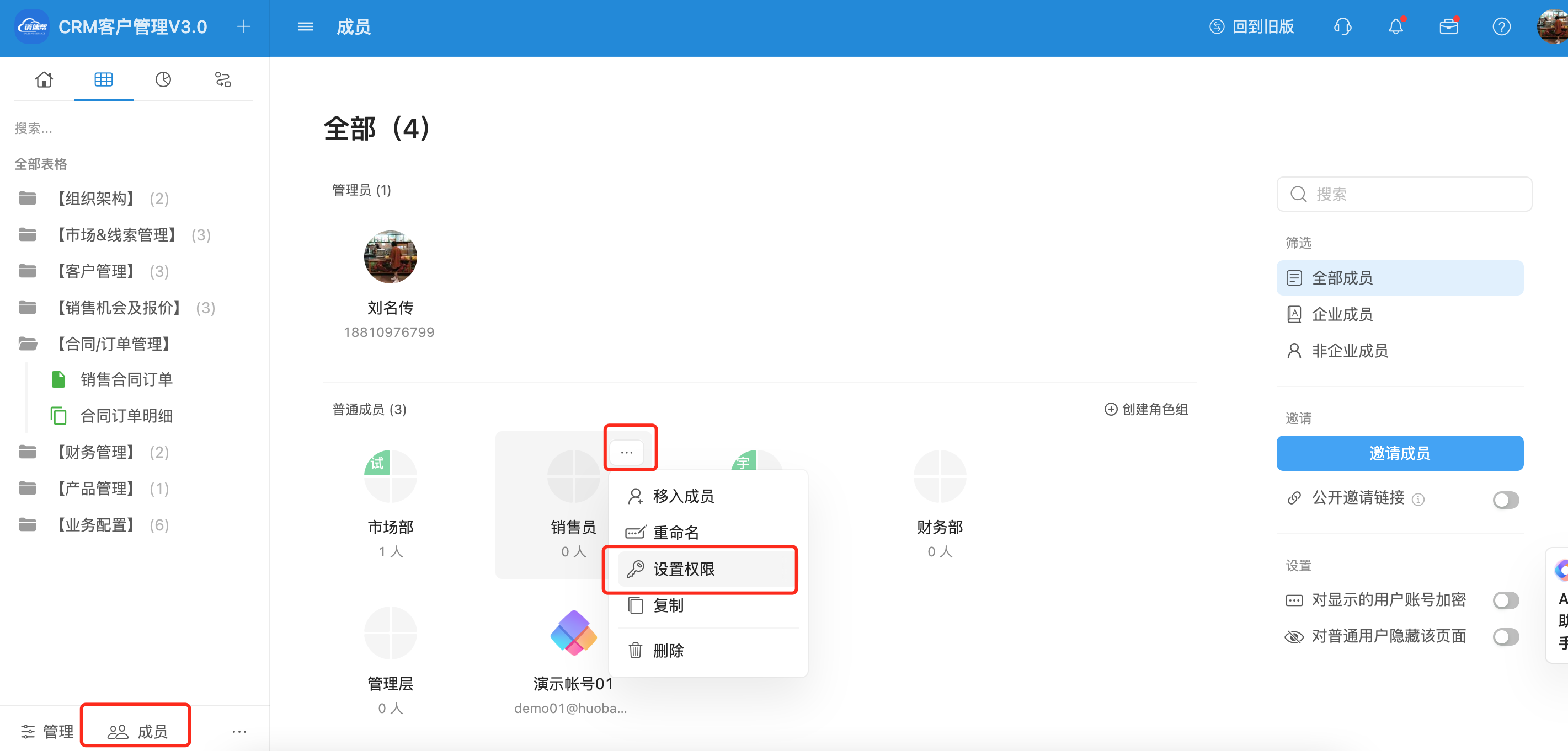
4. 模版调整注意事项
- 在模板中修改、删除内容均需要提前与客户成功经理进行确认,否则系统可能会报错。
- 原则上不允许删除字段,若觉得字段影响到布局,可以将字段移动到一个标签页中,隐藏起来。
- 关联字段,关联的目标表不允许修改,关联附加显示出来的字段,也不能将其隐藏。
- 选项字段中备选项不允许删除、如若想修改名称,需要提前与客户成功经理确认。
- 模板中任何自动化内容,修改/删除/关闭均需要与客户成功经理确认。
- 字段布局、字段名、表格视图、导航分组等可以随意修改。
- 在模板中添加字段可以根据您自己的业务情况进行创建,但需要遵循以下基本规则。
- 在同一张表中,不需要多次添加「关联字段」去关联目标表,因此在添加「关联字段」的时候,需要提前确认一下这张表中是否已关联至目标表。
注:模版中设置橘色的字段请勿随意调整,若需调整请联系客户经理。